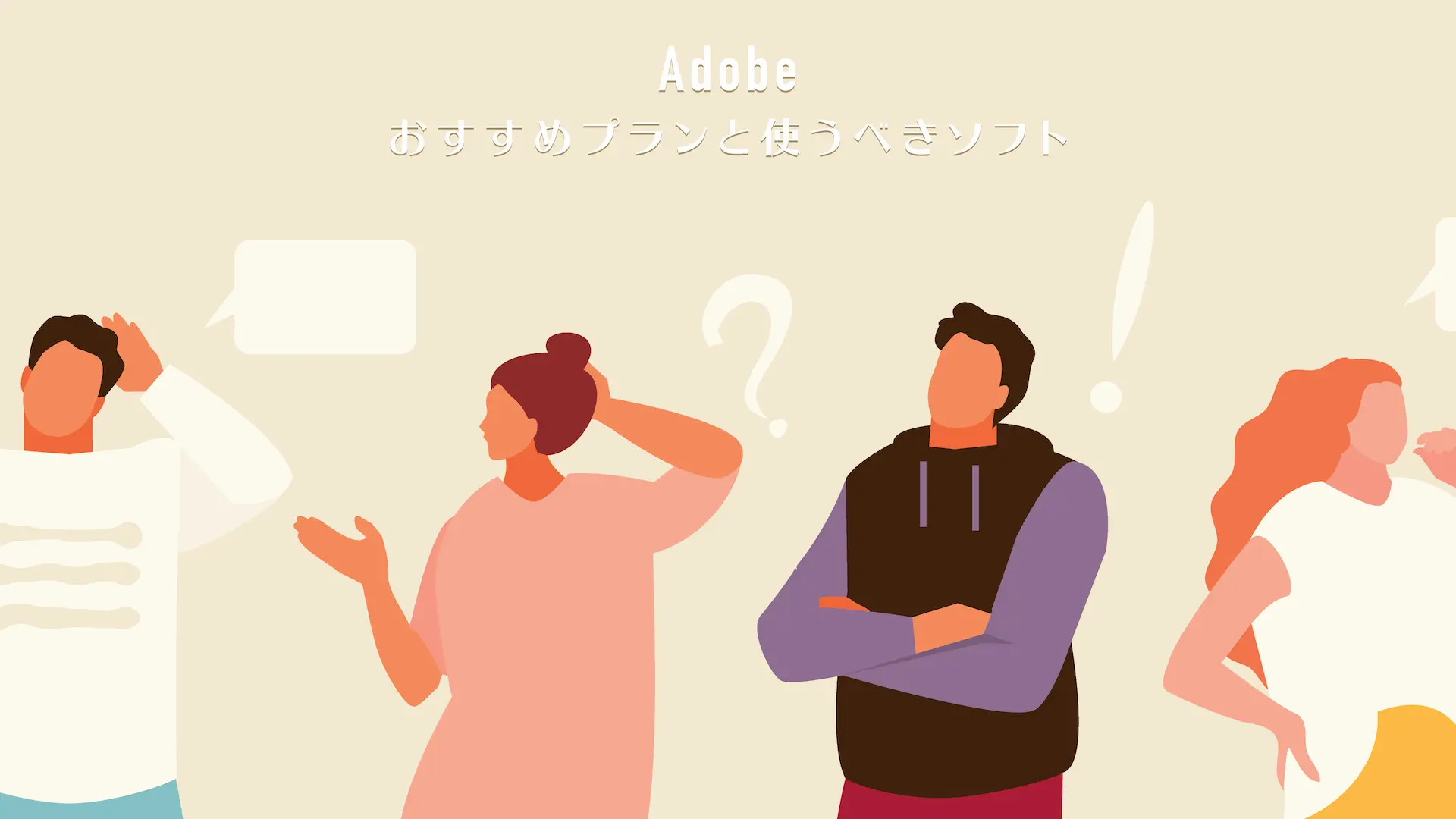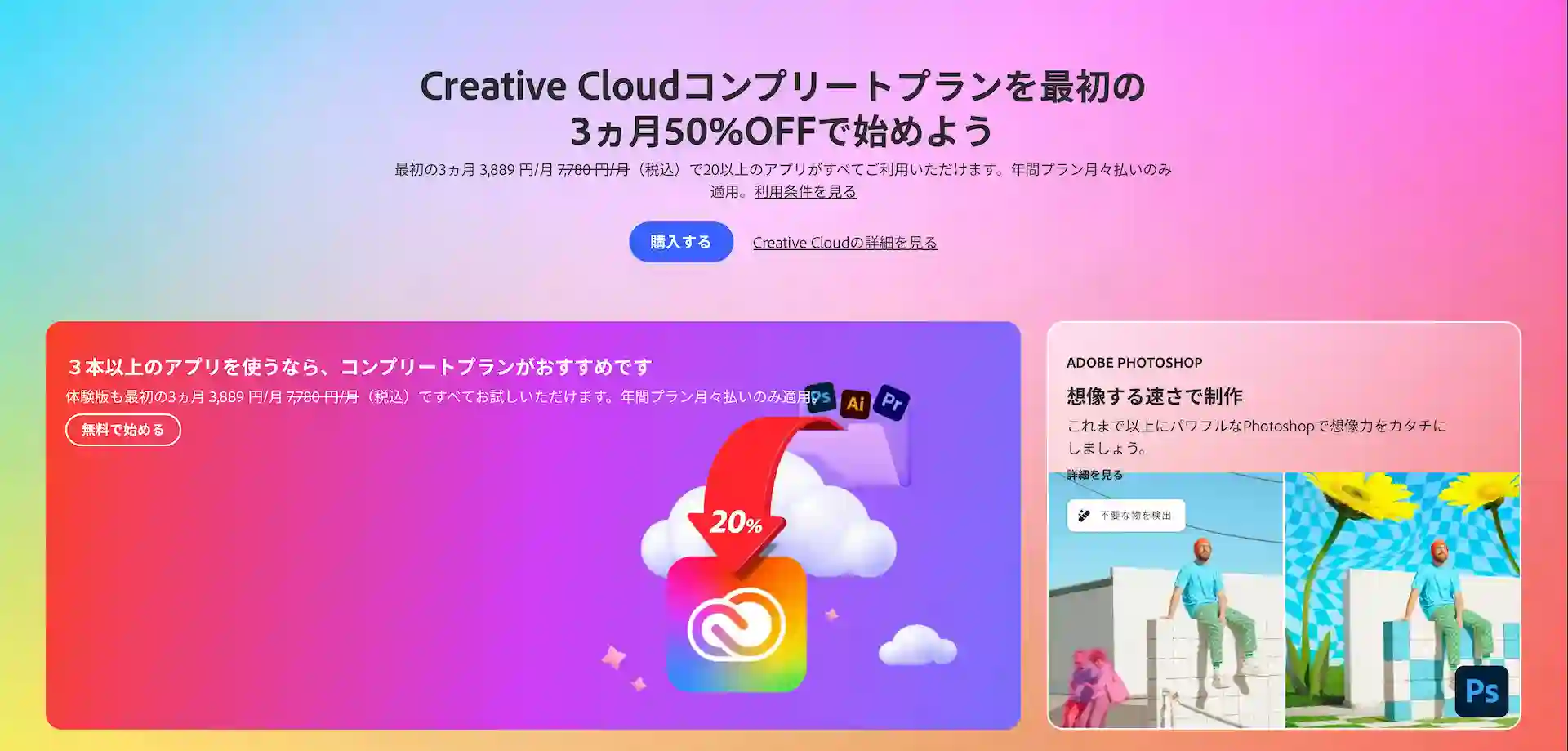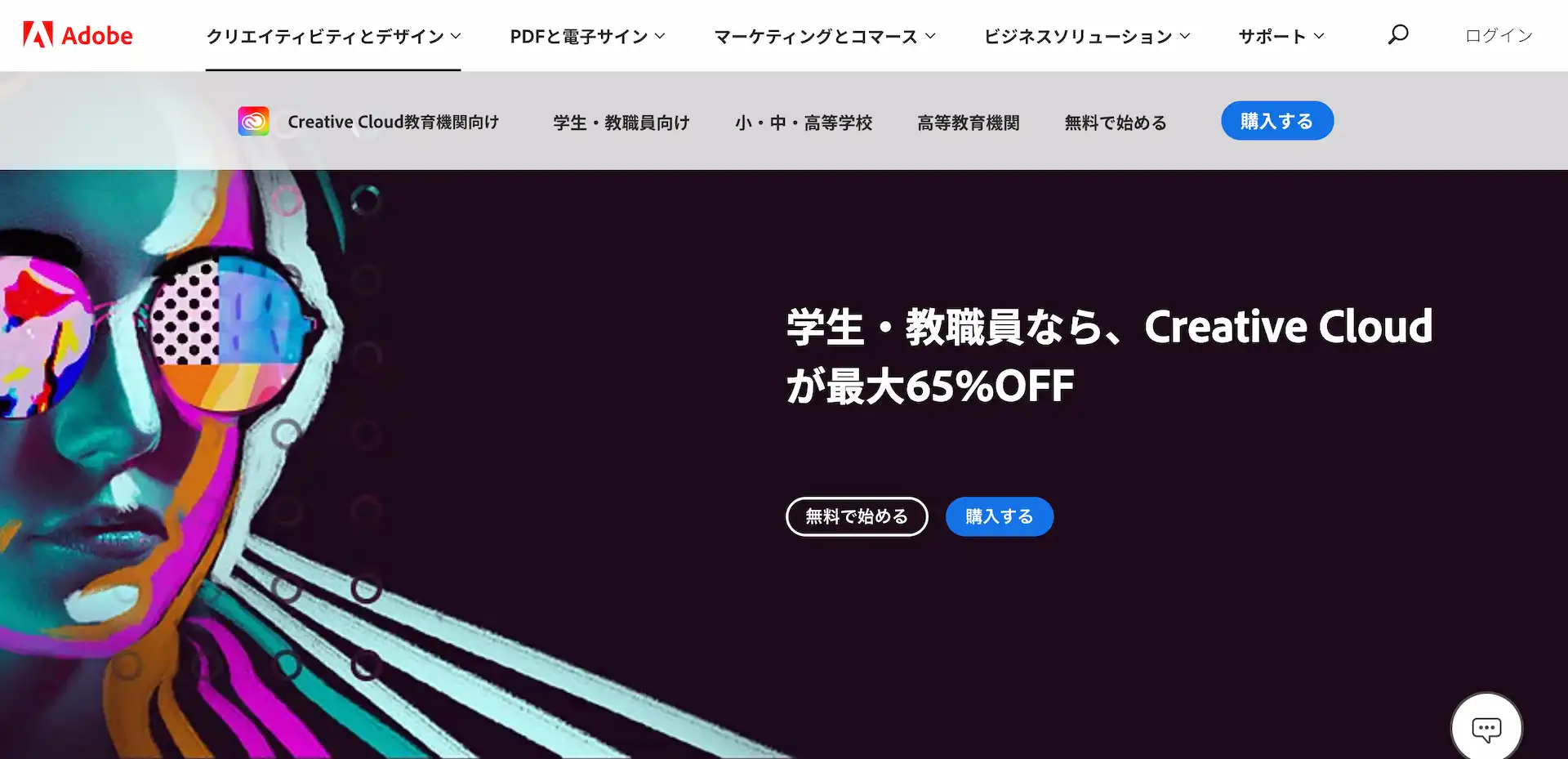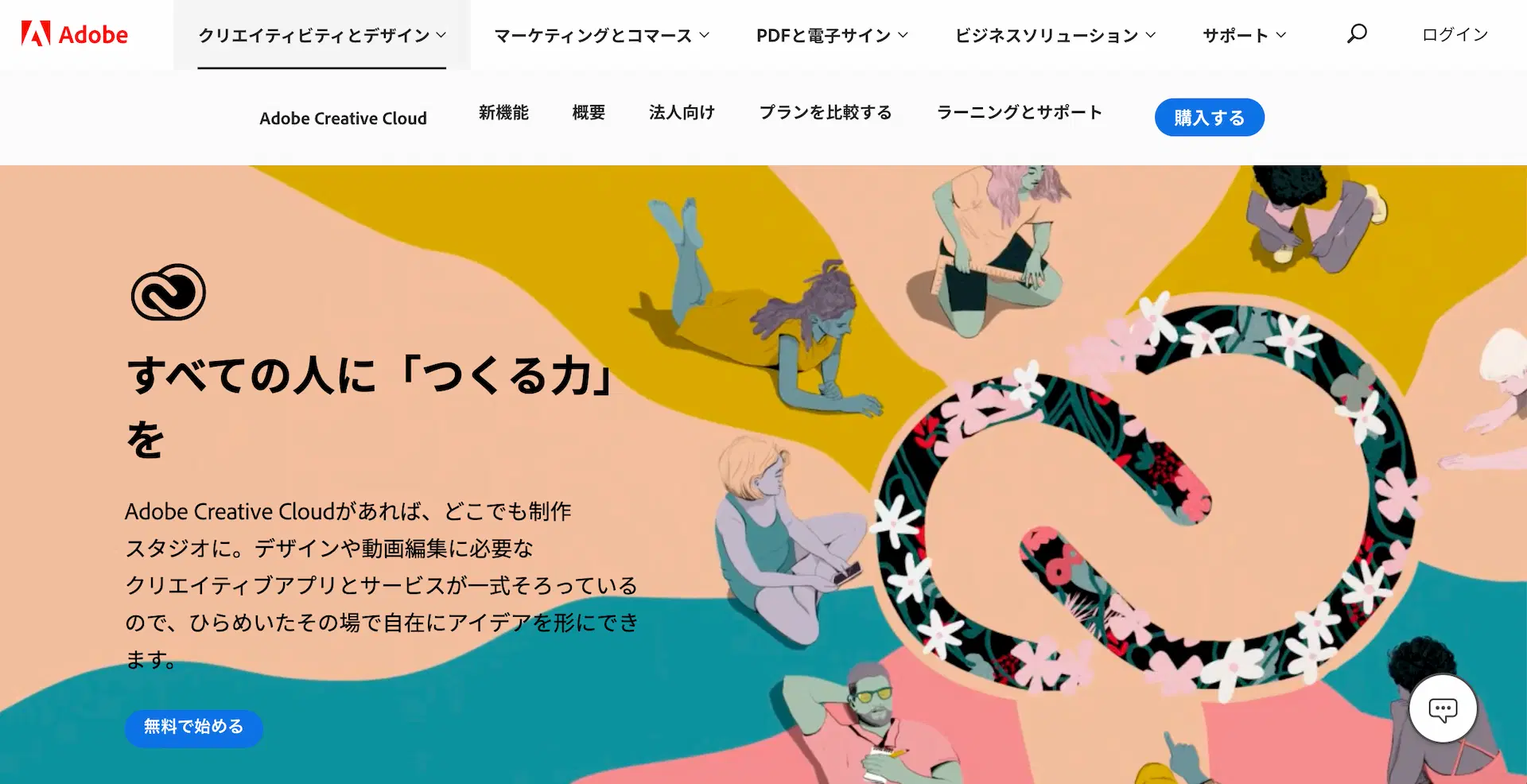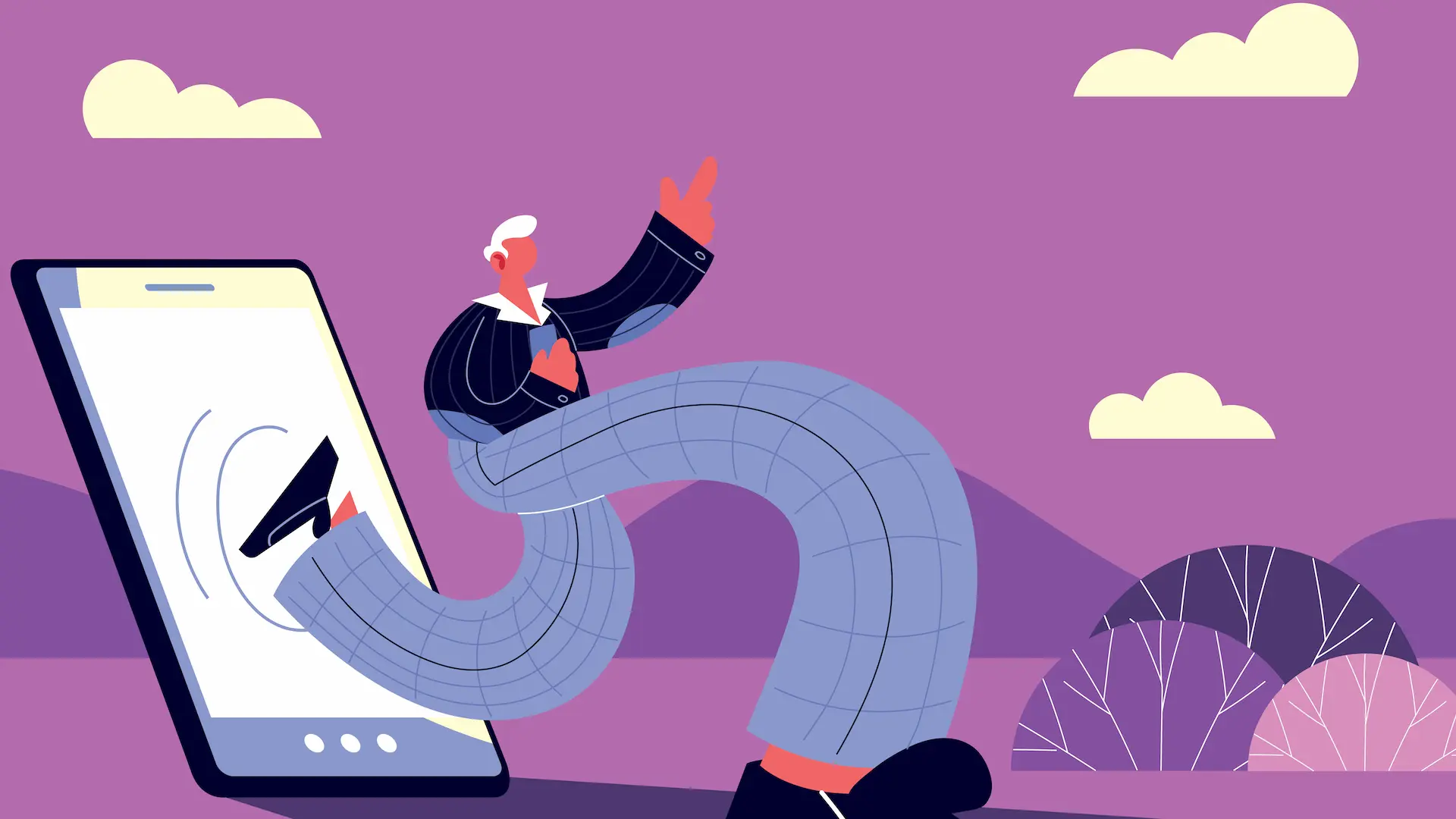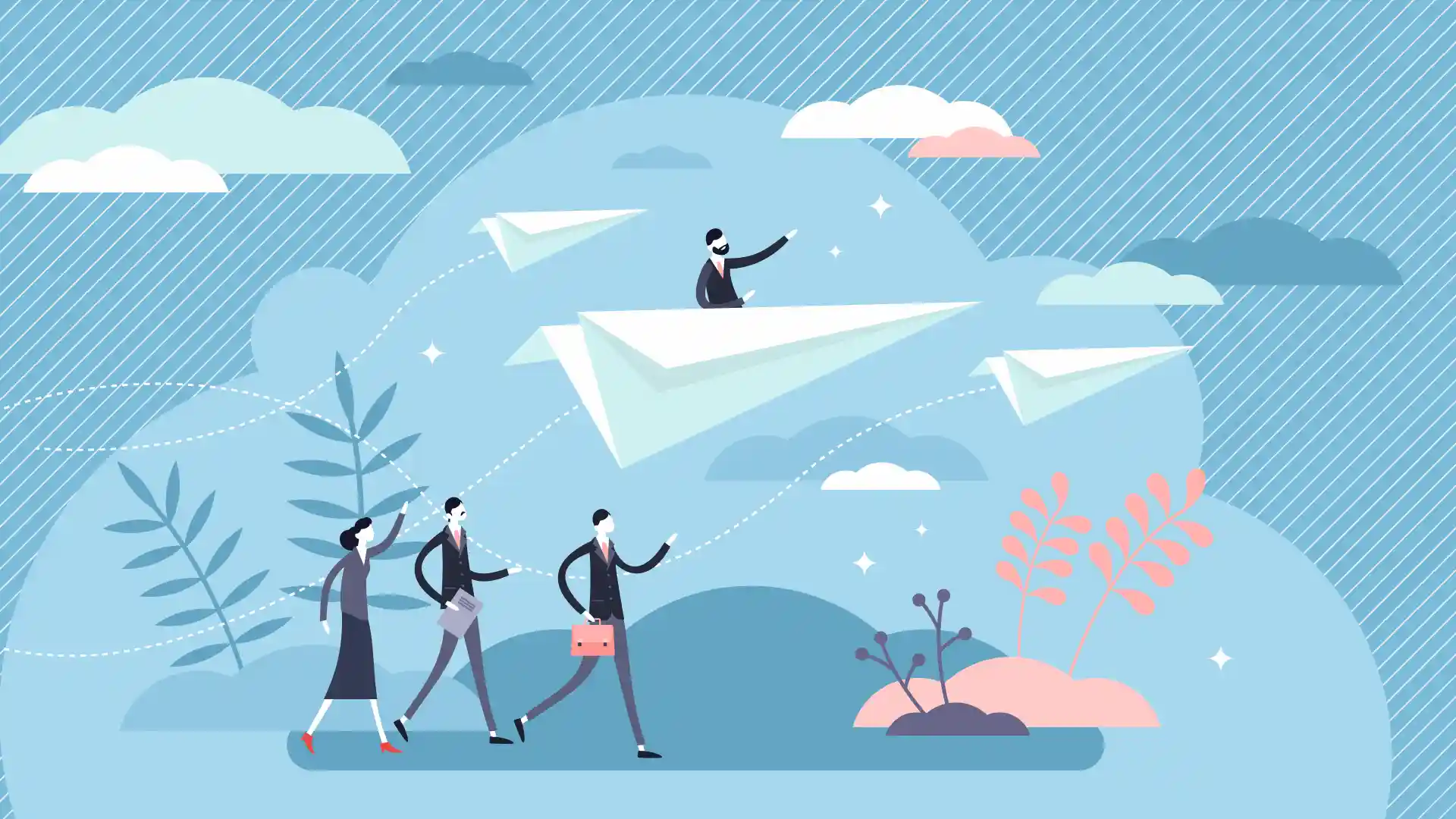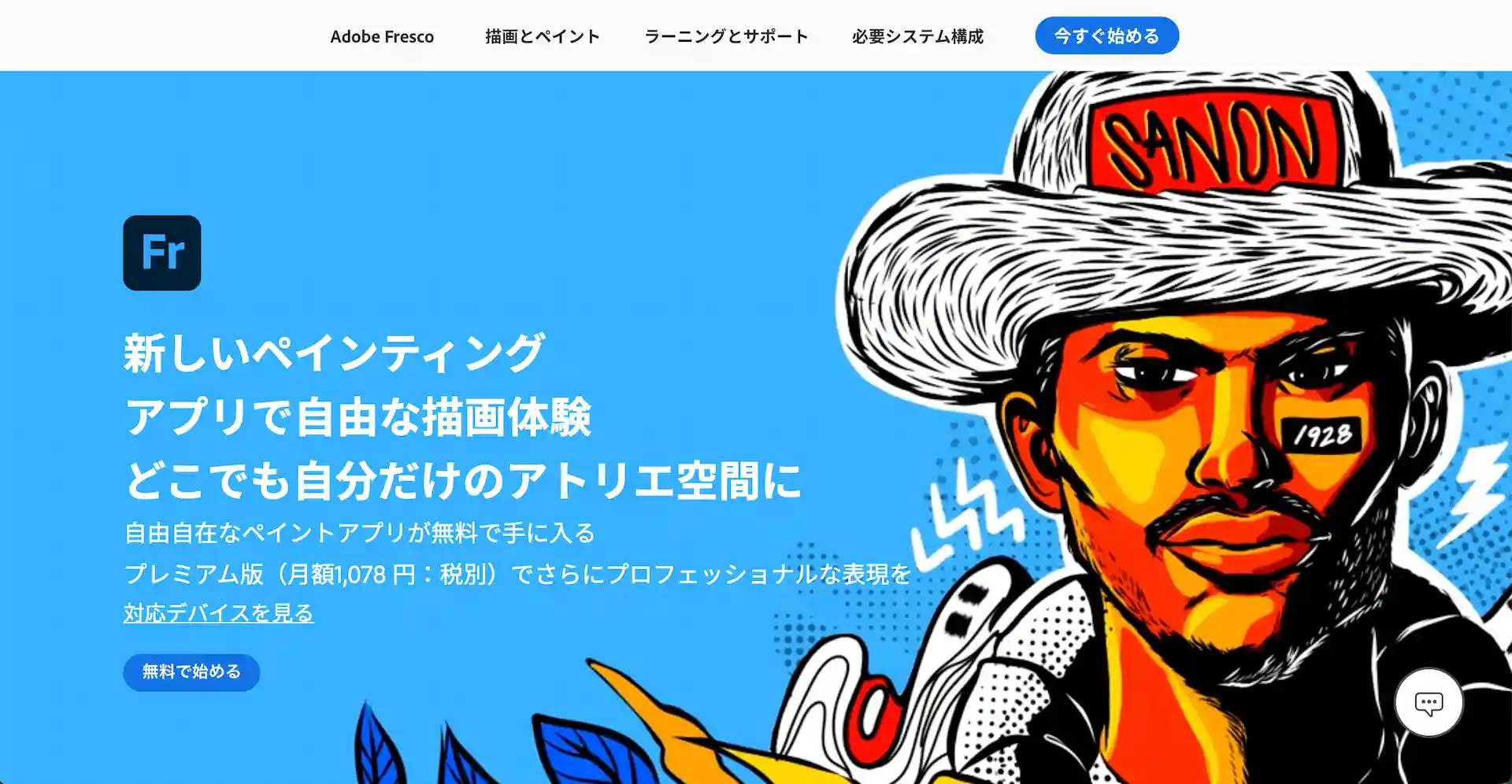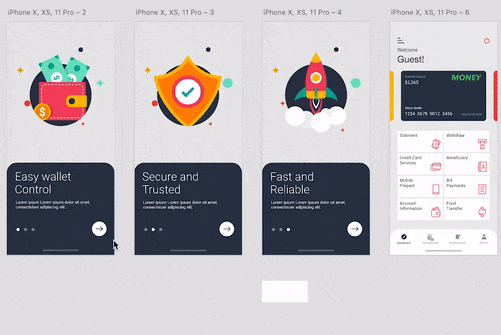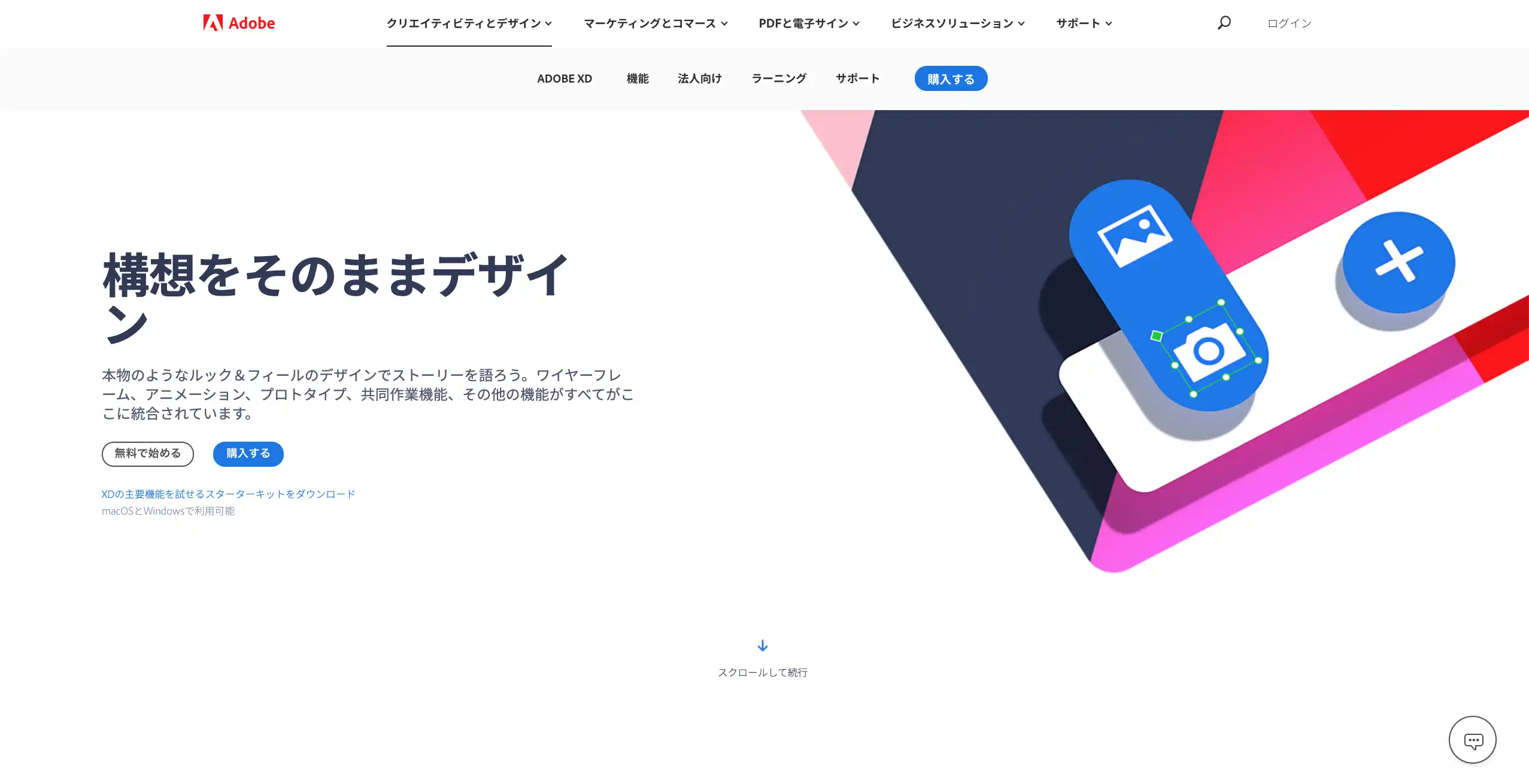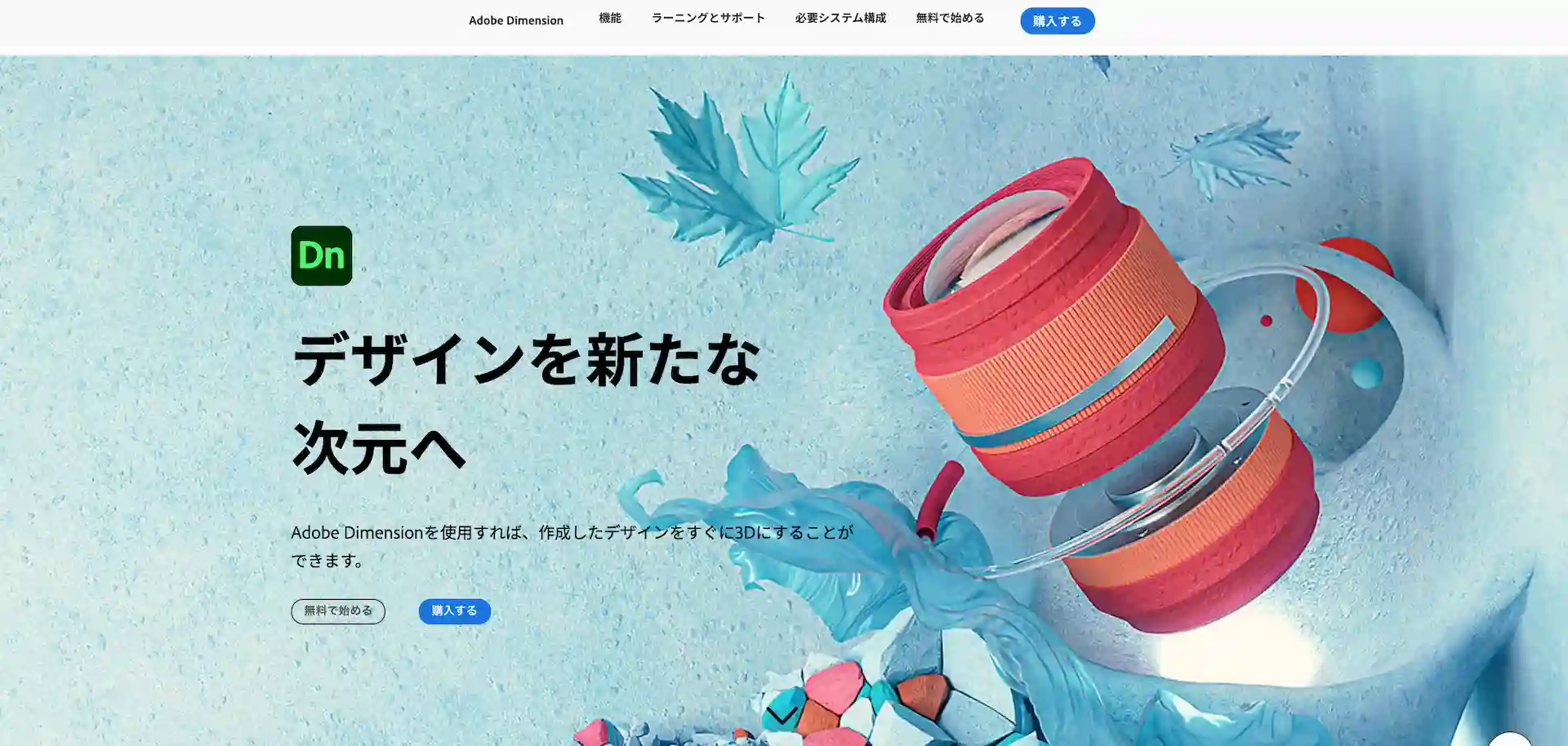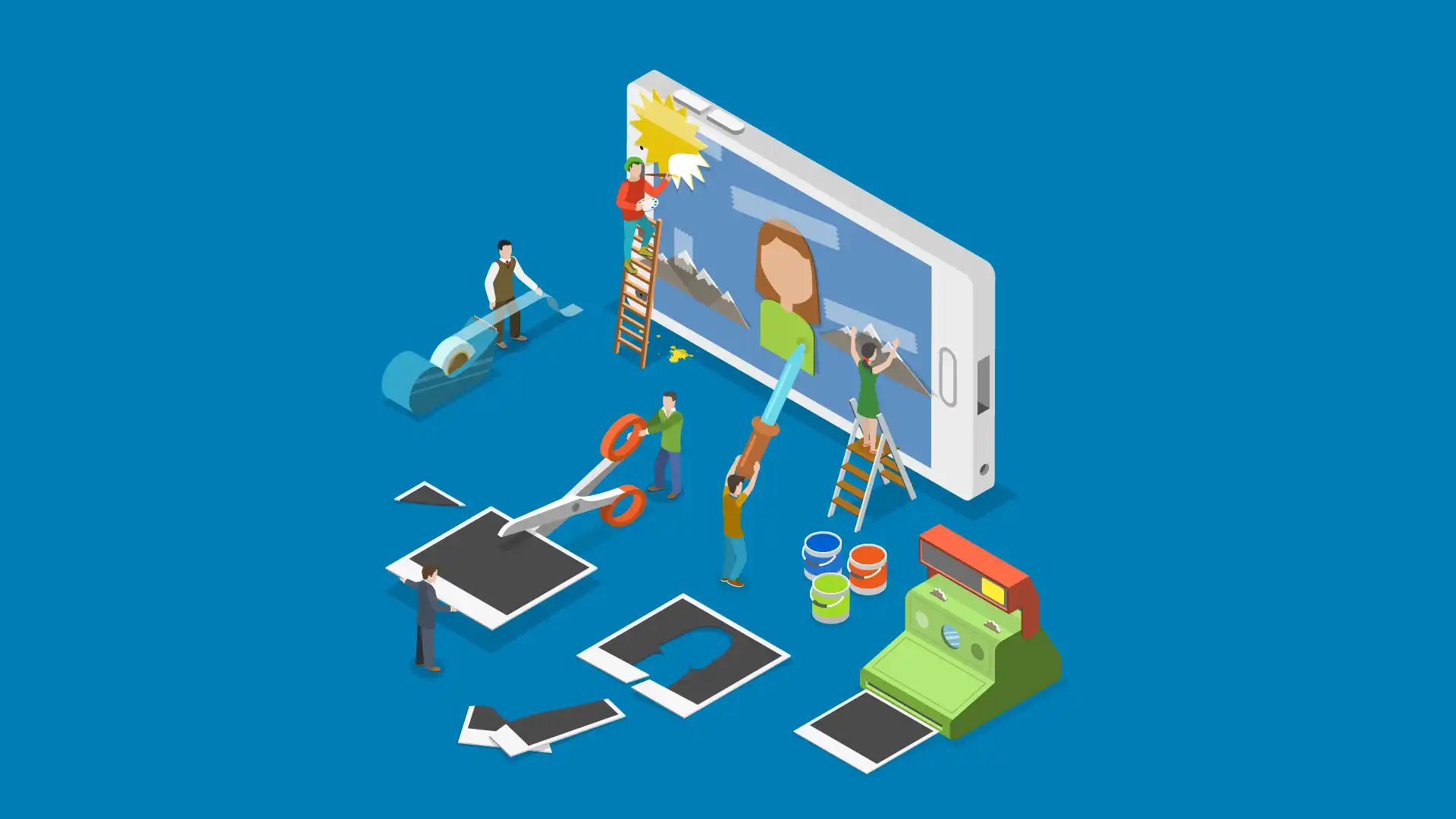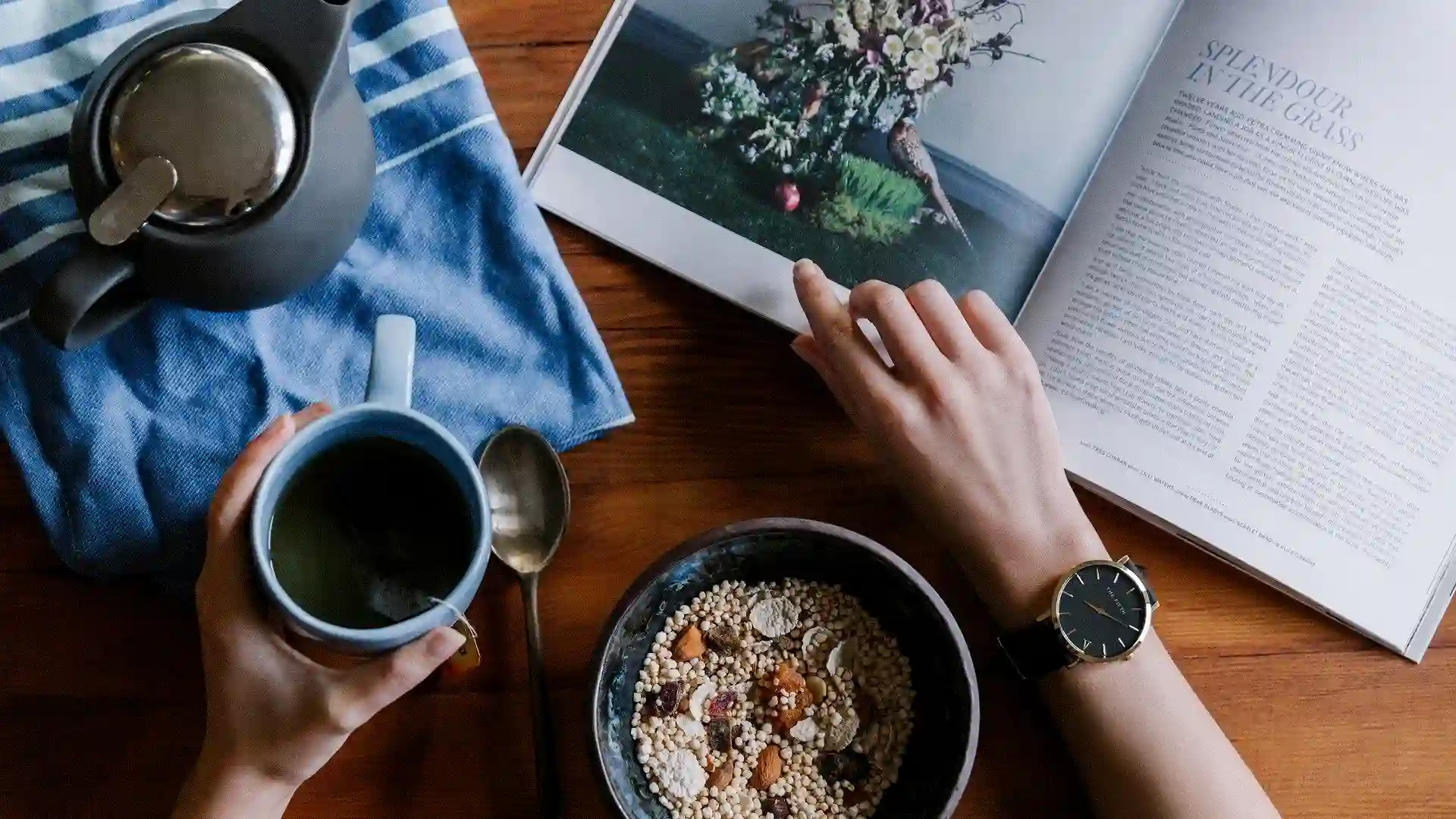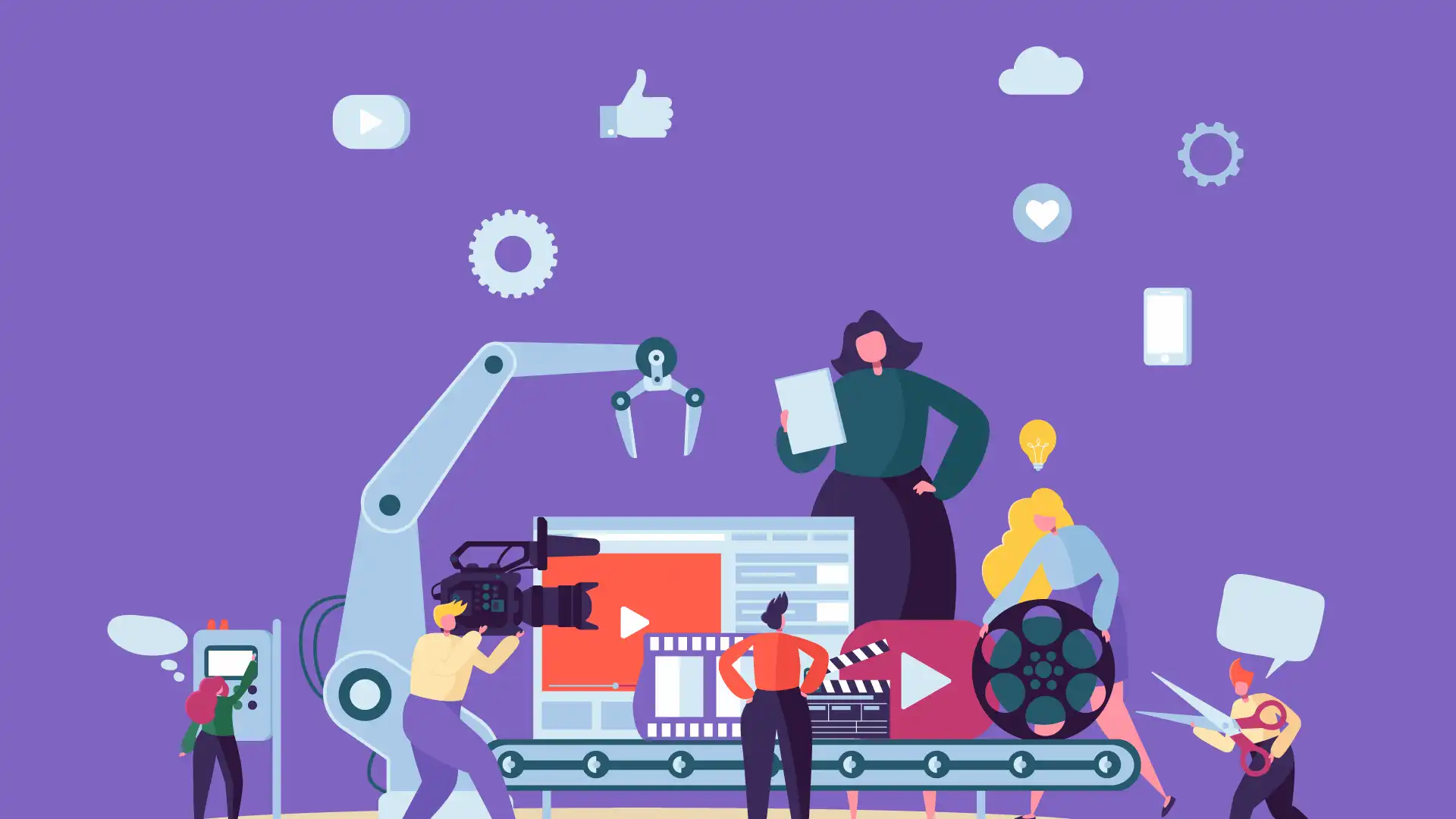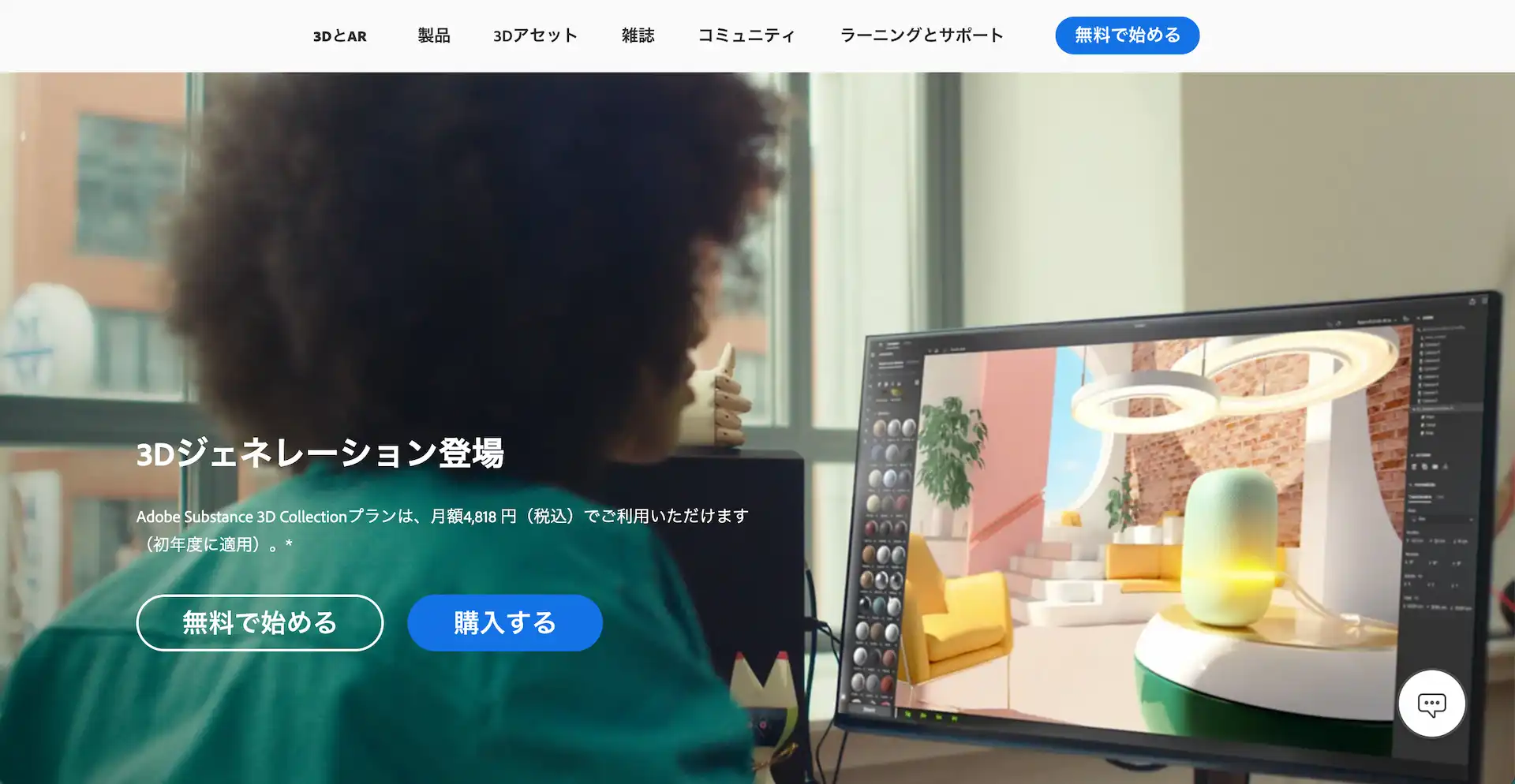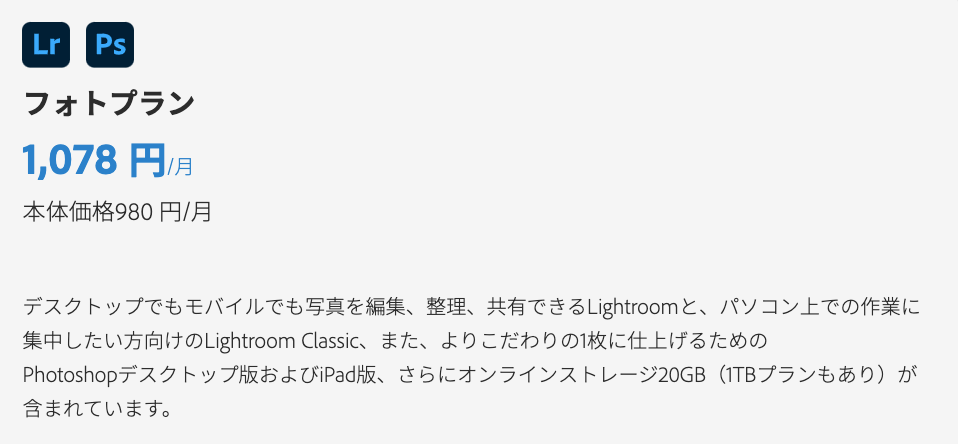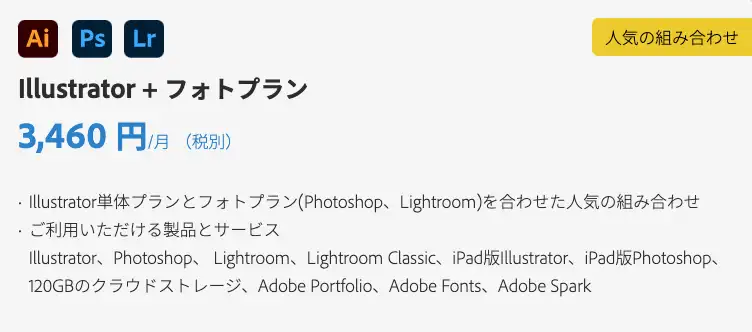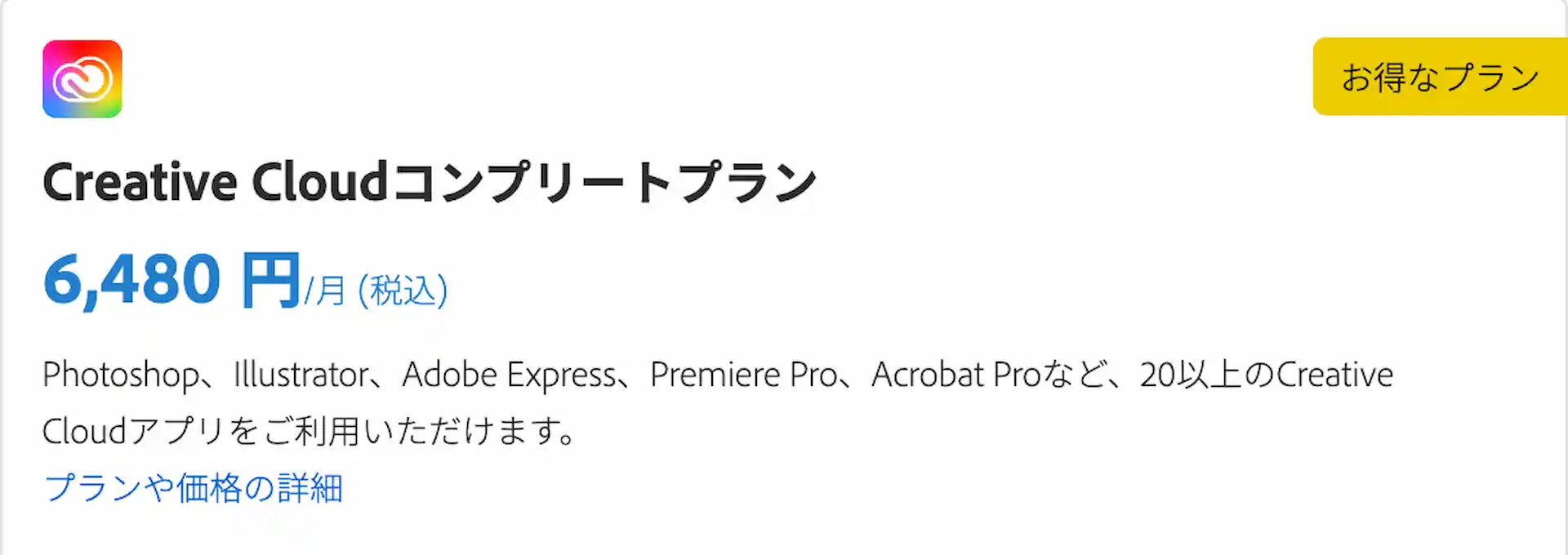ADOBE PLAN
【2024年版】
Adobe CCのおすすめプランを8の職業・デザイン別に解説 コンプリートプランでできること
INTRODUCTION
Adobeのソフトは種類が多いので、どのプランを利用してどれを使えば良いの?という方も多いのではないでしょうか。
自分のつくりたいデザインや手に入れたいスキル別にどのAdobeソフトを使ってどのプランを選べば良いのか紹介していきます。
CONTENTS
>> Adobeアプリの紹介
>> プランに悩まなくて良い方
>> 8種類のデザイン
>> 1. イラスト制作
>> 3. パッケージデザイン
>> 4. 写真編集・加工
>> 5. DTP・雑誌制作
>> 6. アニメーション制作
>> 8. 3Dデザイン
>> まとめ
*目次をタップで各コンテンツに飛べます
・使いたいアプリは決まっているがどのプランにすれば良いか悩んでいる
・やりたいことは決まっているがどのアプリを使うのか分からない
・Adobeアプリでできることが知りたい
本記事では上記のような疑問に回答していきます。
現在開催中のAdobeキャンペーン
1.コンプリートプラン3ヶ月半額キャンペーン
現在、Adobe公式にてコンプリートプランをお得に利用できるキャンペーンが期間限定で開催中!
コンプリートプランを最初の3ヶ月50%引きで利用できるので、この機会に利用を始めてみてはいかがでしょうか。
Adobe公式セールに関して詳しくはこちら
2. Firefly 早期アクセスキャンペーン
Adobe Fireflyの動画生成機能リリースを記念して、3/15(土)までの期間限定でFireflyプレミアムプランが特別価格となっています。
1,580円/月〜
Adobe Fireflyの詳細についてはこちら
Adobeアプリ紹介
Adobeアプリだけでも色々と種類がありますが、まず初めにその中でも代表的なものを簡単に紹介していきます。
Adobeの代表アプリ
上の6つはAdobeの中でも有名で利用している人が多いアプリです。
特にIllustratorやPhotoshopはAdobeの中でも他のアプリとの関係性が多く、使えるようになっておくとデザインの幅がかなり広がります。
プランに悩まなくても良い方
Adobeのプラン選択に悩まなくても、すでに選ぶべきプランが決まっているのは以下の2種類のどちらかに当てはまる方です。
・学生もしくは教育機関の教職員の方
・3種類以上のAdobeアプリを使う方
学生もしくは教育機関の教職員の方
学生もしくは教育機関の教職員の方であればAdobeのコンプリートプラン(全てのAdobeアプリが使えるプラン)を69%引きで利用できます。
Adobe 学生・教職員向けプラン 公式ページ
コンプリートプラン 学割プランでの価格
(通常)¥6,480/mon ⇒ ¥1,980/mon (割引率 69%)
年間¥54,000お得
価格が安いこと以外、使える機能などは普通のプランと一切変わらないので積極的に利用していきましょう。
3種類以上のAdobeアプリを使う方
Illustrator/Photoshop/Premiere Proなど、3つ以上のAdobeアプリを使う予定の方は値段的にコンプリートプランを利用するのが一番お得です。
・単体プラン2つ ¥5,456/月
・コンプリートプラン ¥ 6,480/月
差額 : ¥1,024/月
上記でもわかるように単体プラン2つを利用する場合でもコンプリートプランとほとんど値段が変わらないため、コンプリートプランの利用も視野に入れてみましょう。
Adobe Creative Cloud プラン登録はこちら
コンプリートプランはAdobeの全てのアプリを制限なく使えるプランになります。
8種類のデザイン
8種類のデザインタイプ別に、使えるようになっておきたいAdobeソフトとおすすめのプランをあわせて紹介していきます。
1~7.はコンプリートプランを利用すればすべてできることです。
それぞれのデザインについて詳しく説明していきます。
1. イラスト作品制作
絵を書いたり、キャラクターデザインを作ったりしたい方におすすめのアプリを紹介します。
イラストレーター/キャラクターデザイナー/コラージュアーティストなど
イラスト制作向けAdobeアプリ
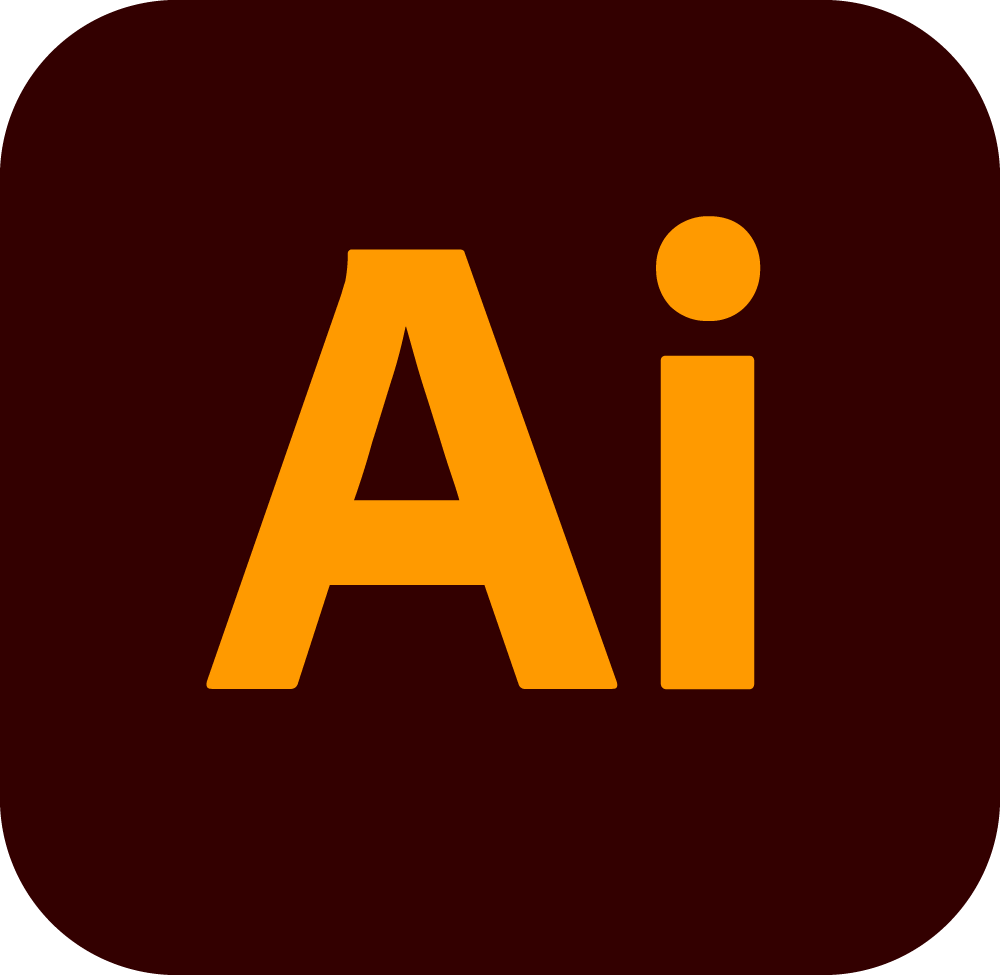
Illustrator
イラストを書くならまず選択肢に入れておきたいアプリです。iPad版も登場。
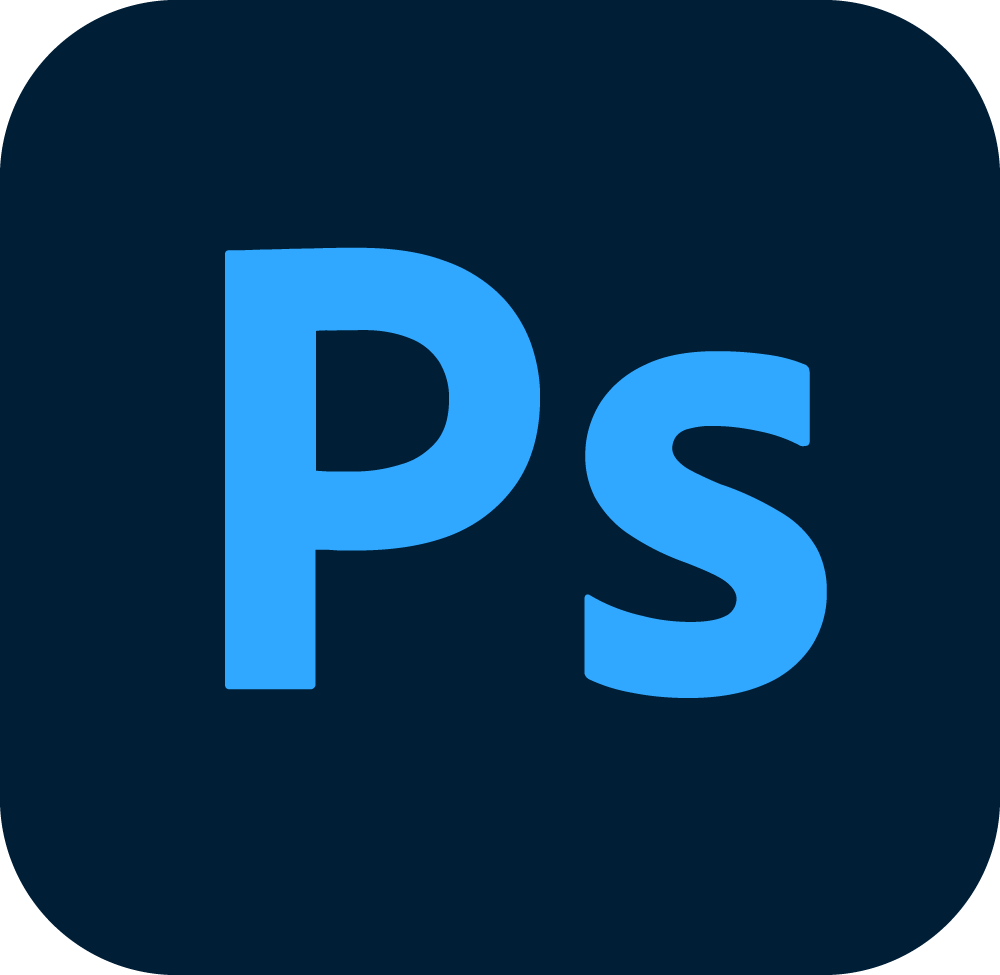
Photoshop
Photoshopでできるのは写真編集だけではないです。色々な種類のブラシを使って絵を描くこともできます。

Fresco
無料で使えるスマホ・タブレット用の高性能アプリで、水彩画系のタッチの絵を描く場合などに向いています。
IllustratorとPhotoshop
描きたいイラストによってPhotoshopをメインに使うか、Illustratorをメインに使うかは変わってきます。
それぞれでかける絵のテイストの違いは以下のような感じです。
Illustratorに向いてる作風
Photoshopに向いてる作風
Illustratorは輪郭線がはっきりしたイラスト、Photoshopは滲んだ表現をしたい水彩画系のイラストに向いています。
おすすめプラン
① iPad + Adobe Fresco (無料)
とりあえずこれから絵を描き始めたい方にはタブレットがあれば無料で始められるFrescoから。
② フォトプラン + Illustrator単体プラン
Photoshopの使えるお得なフォトプランとIllustratorの単体プランを組み合わせて利用するのがおすすめです。人気で定番の組み合わせです。
Adobe Frescoのインストールはこちら
2. WEB/UI UX デザイン
Webページやアプリなどのデザインをしたい方にオススメのアプリを紹介します。
Webデザイナー/UI・UXデザイナーなど
Web UI・UXデザイン制作向けAdobeアプリ
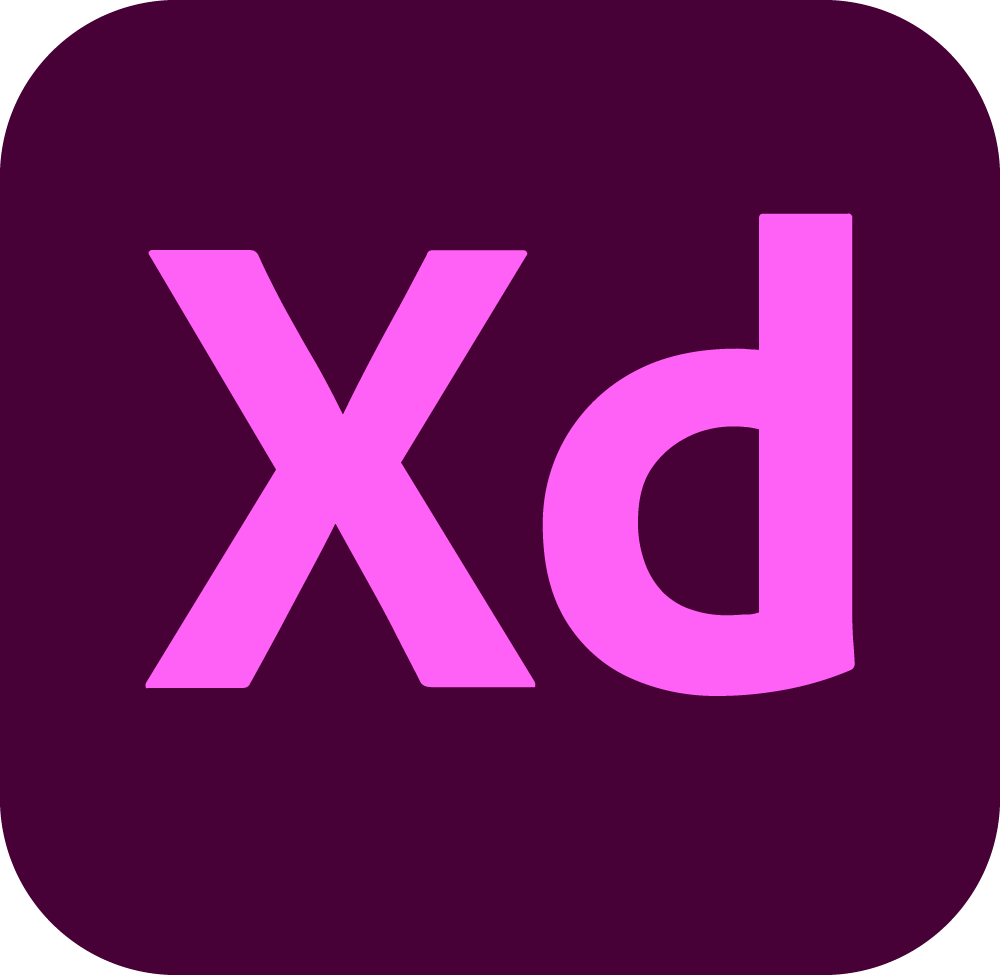
Adobe XD
WebデザインやUI・UXデザイン制作に特化したアプリです。スタータープランがあり無料で使い始められます。
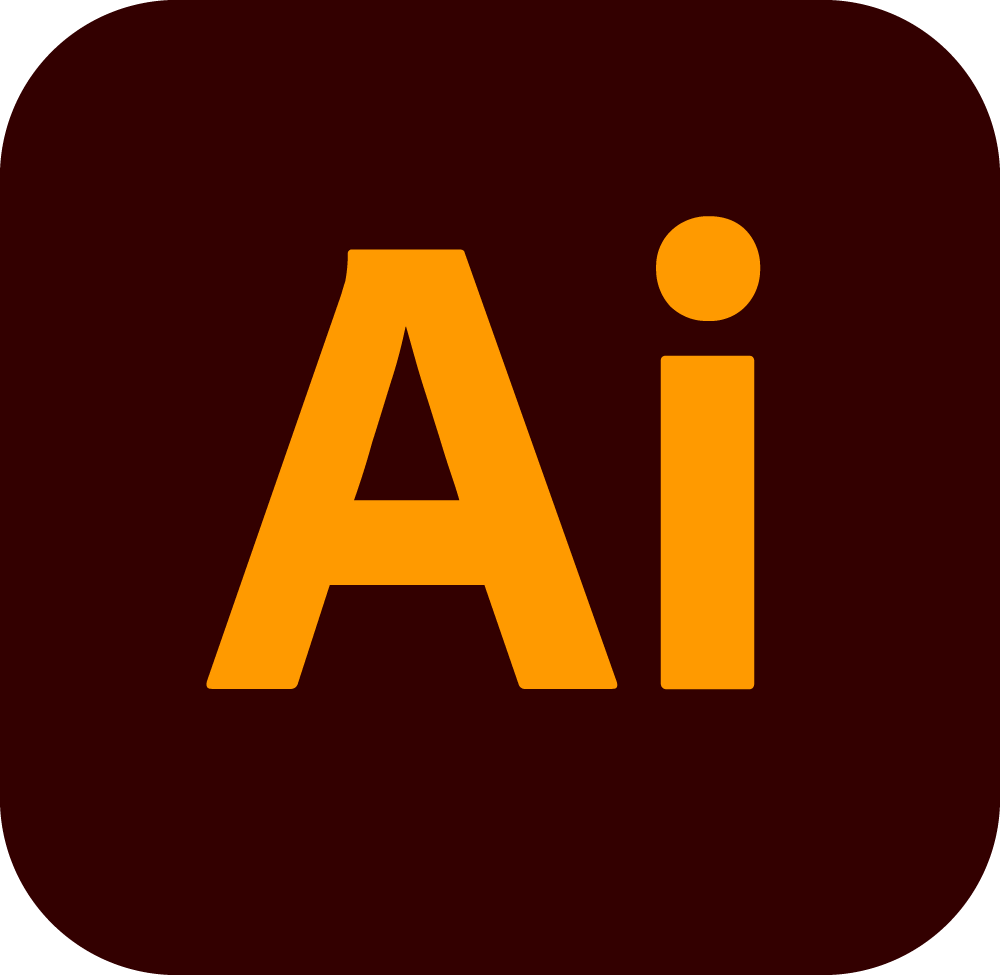
Illustrator
Illustratorを利用してWebデザインするケースもあります。アイコンやロゴのデザインも作れるのでパーツの利用としても出番あり。
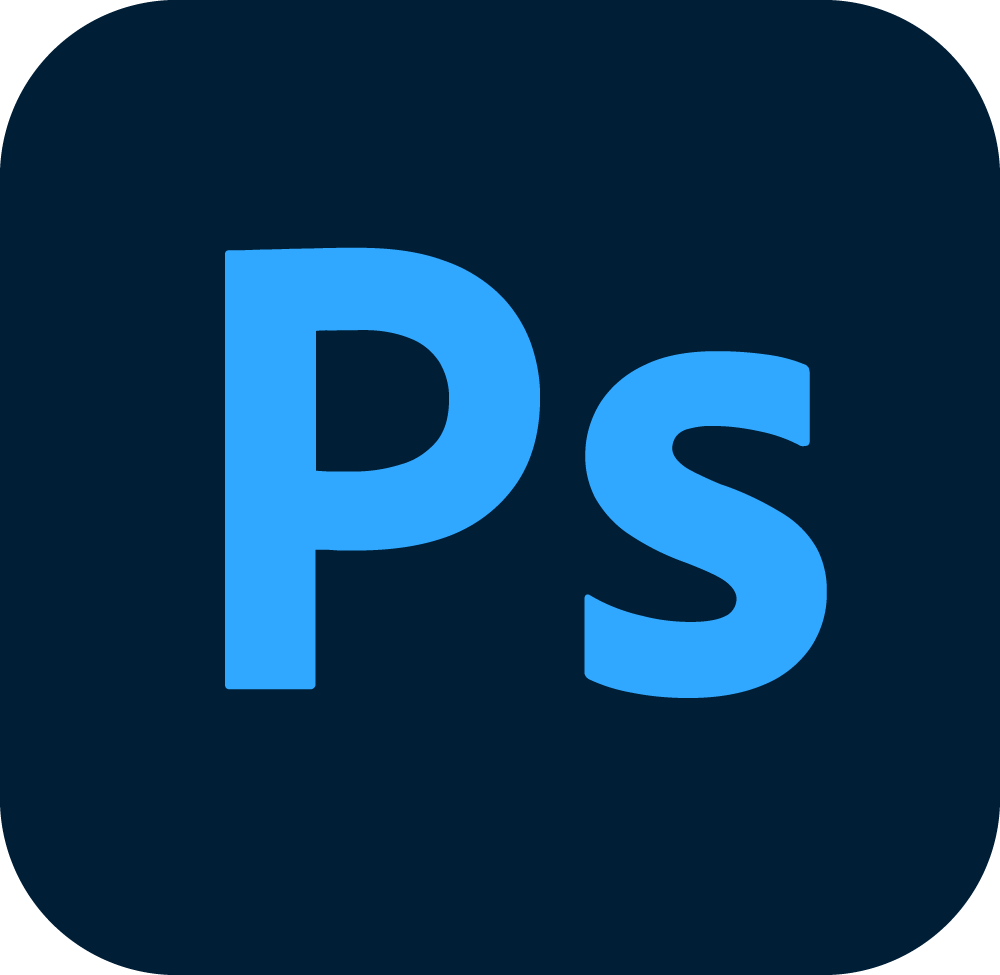
Photoshop
WebデザインといえばPhotoshopを使うケースも多いです。画像の切り抜きや編集もできるので必須アプリと言えます。
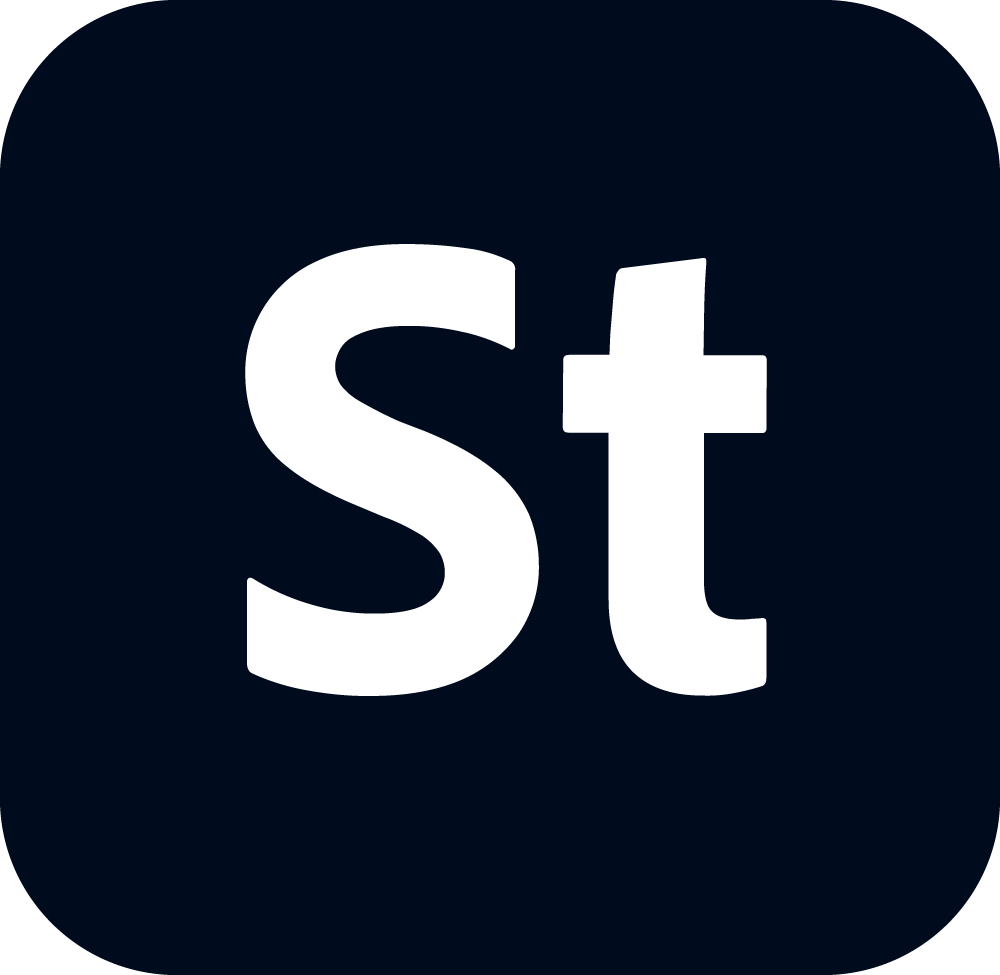
Adobe Stock
アプリではなくAdobeのストックサイトです。画像以外にも多くの種類があり、UI・UXのベースデザインなども入手できます。
おすすめプラン
① Adobe XD スタータープラン(無料)
高機能ながらAdobe XDは個人で利用する範囲であれば無料で使えます。チームでプロジェクトを共有する場合には有料版を利用しましょう。
② フォトプラン + Illustrator単体プラン
Adobe XDは無料で使いつつデザインの作り込みはIllustratorやPhotoshopなどで行うパターン。Adobe XDも有料版にするのであればコンプリートプランにするのがおすすめ。
自身でコーディング作業も行う場合、Dreamweaverも併せて利用してるデザイナーの方もいると思います。
Adobe XDの詳細と無料インストールは以下から
3. パッケージデザイン・モックアップ制作
パッケージデザインやモックアップ制作などデザインをプレゼンをしたい方にオススメのアプリを紹介します。
パッケージデザイン制作向けAdobeアプリ
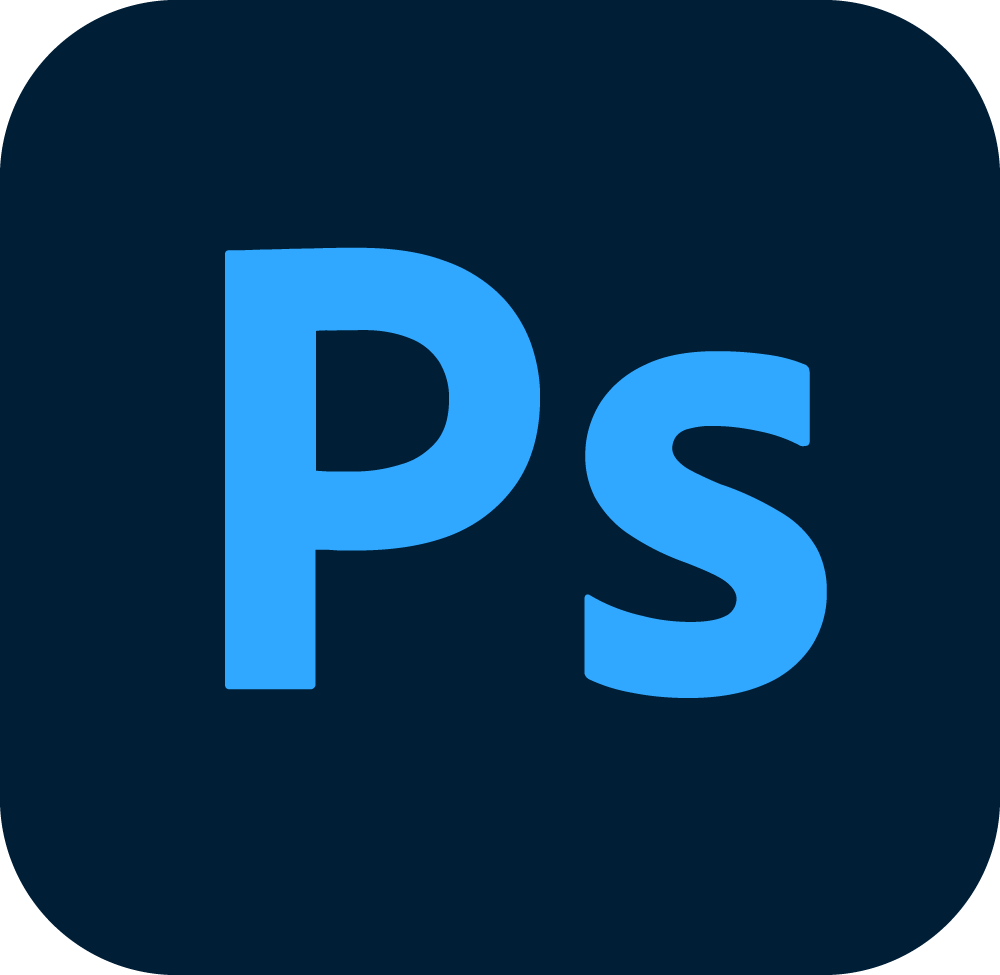
Photoshop
ベースのデザインからモックアップまで一通りPhotoshopがあれば作成することができます。
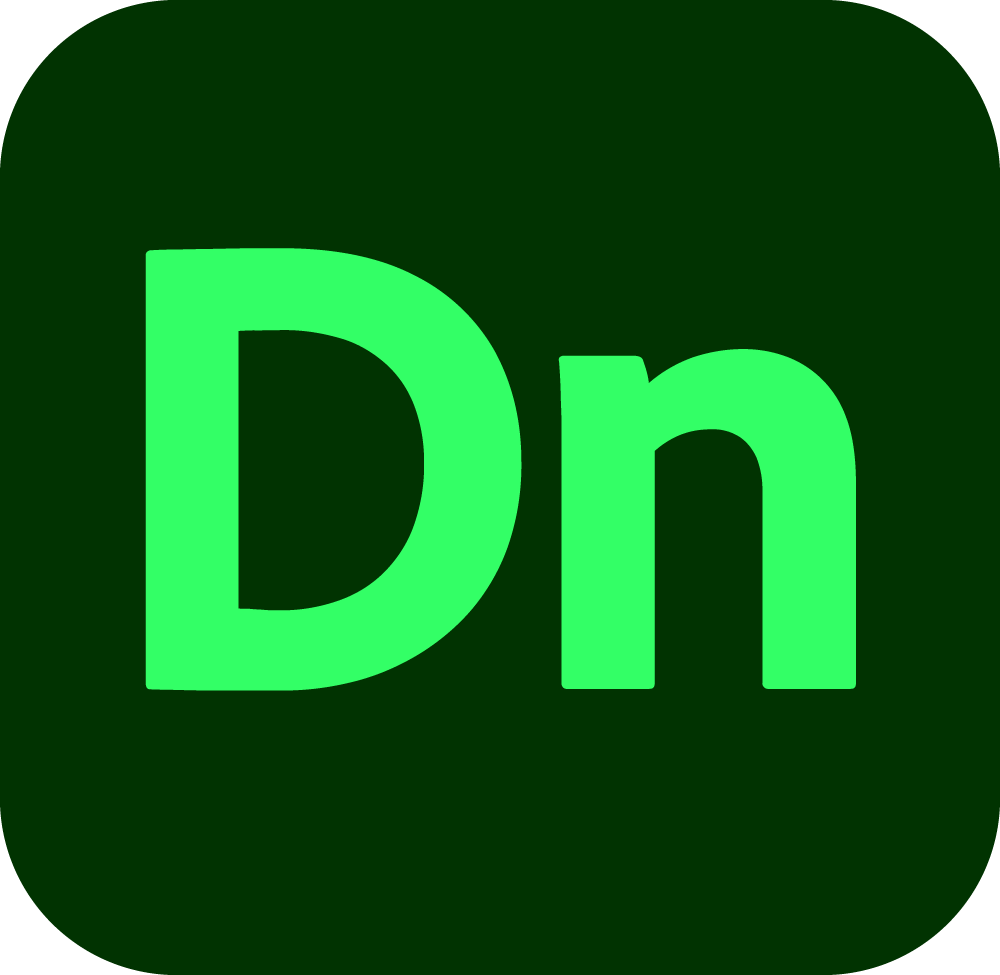
Dimension
3D空間でモデルとPhotoshopデータを組み合わせることでモックアップ制作を効率化できます。陰影のつけ方や合成がかなり簡単で正確にできます。
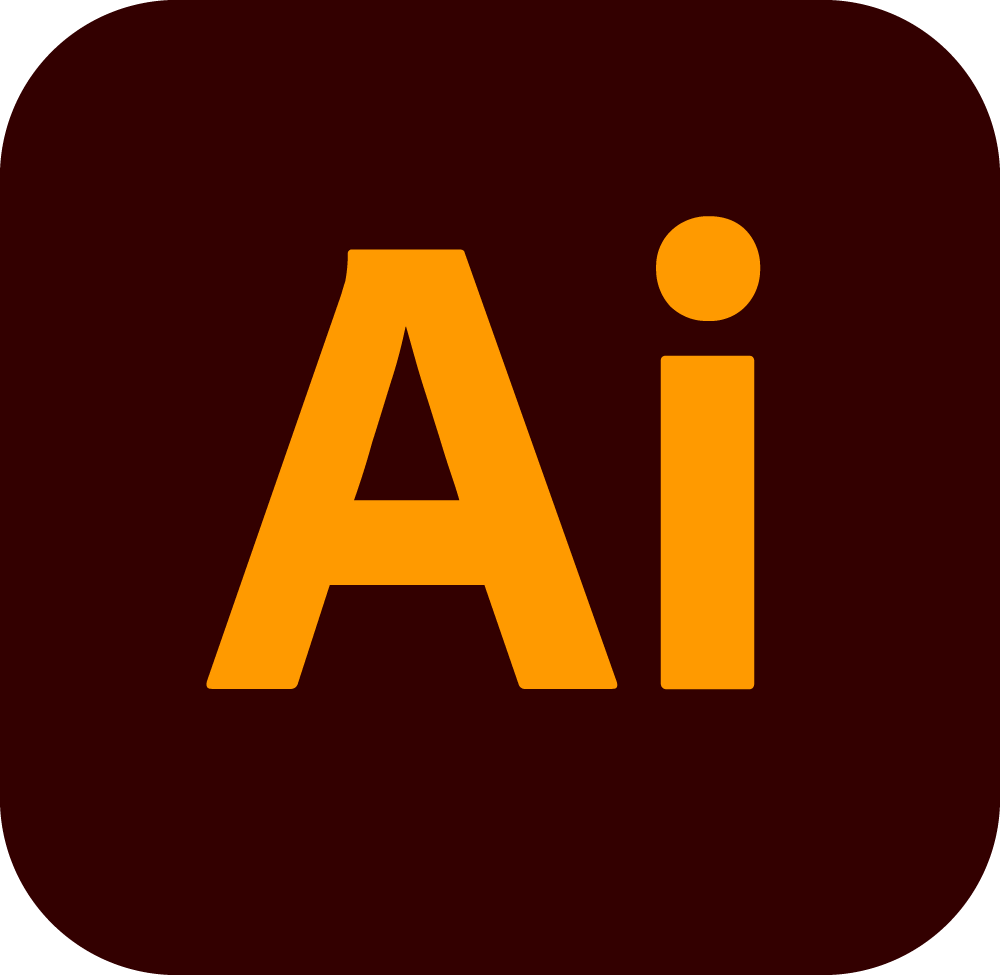
Illustrator
ベースデザインの作成はIllustratorでも作れます。アイコンやロゴ、タイポグラフィデザインも作れるのでパーツの利用としても出番あり。
おすすめプラン
① フォトプラン + Illustrator単体プラン
コツは要りますがPhotoshopだけでもモックアップ用の合成はできます。パッケージ用のロゴなどトータルにデザインするのであればIllustratorも利用しましょう。
② コンプリートプラン
上記に加えてDimensionも使ってみたいのであればコンプリートプランにしましょう。
Adobe StockにはPhotoshopのモックアップやDimension用の3Dデザインテンプレートが豊富に用意されているのでうまく利用していきたいところです。
Adobe Dimensionの詳細とインストールはこちら
4. 写真・画像編集
写真をメインに扱うフォトグラファーなどの方にオススメのアプリを紹介します。
写真・画像編集向けAdobeアプリ
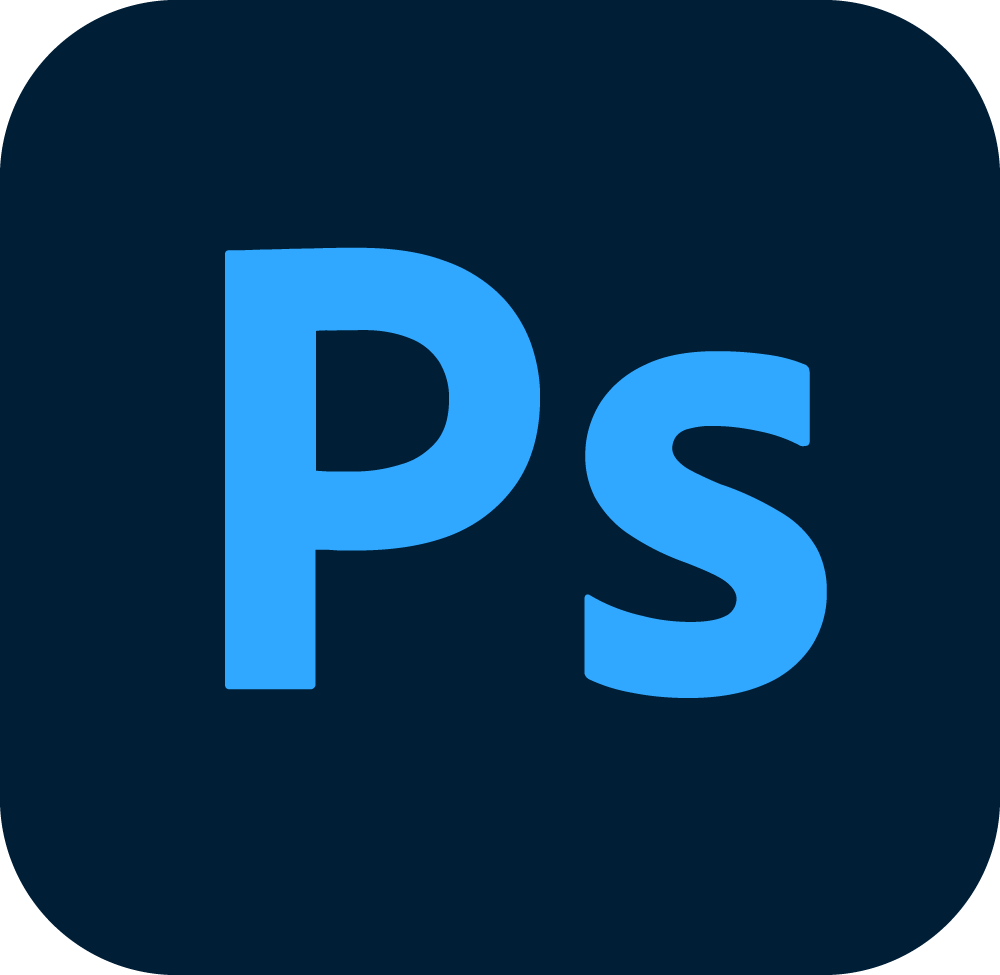
Photoshop
画像編集といえばPhotoshopです。写っているものを消したり合成したりだいたいなんでもできます。一枚の写真を作り込むのに向いています。
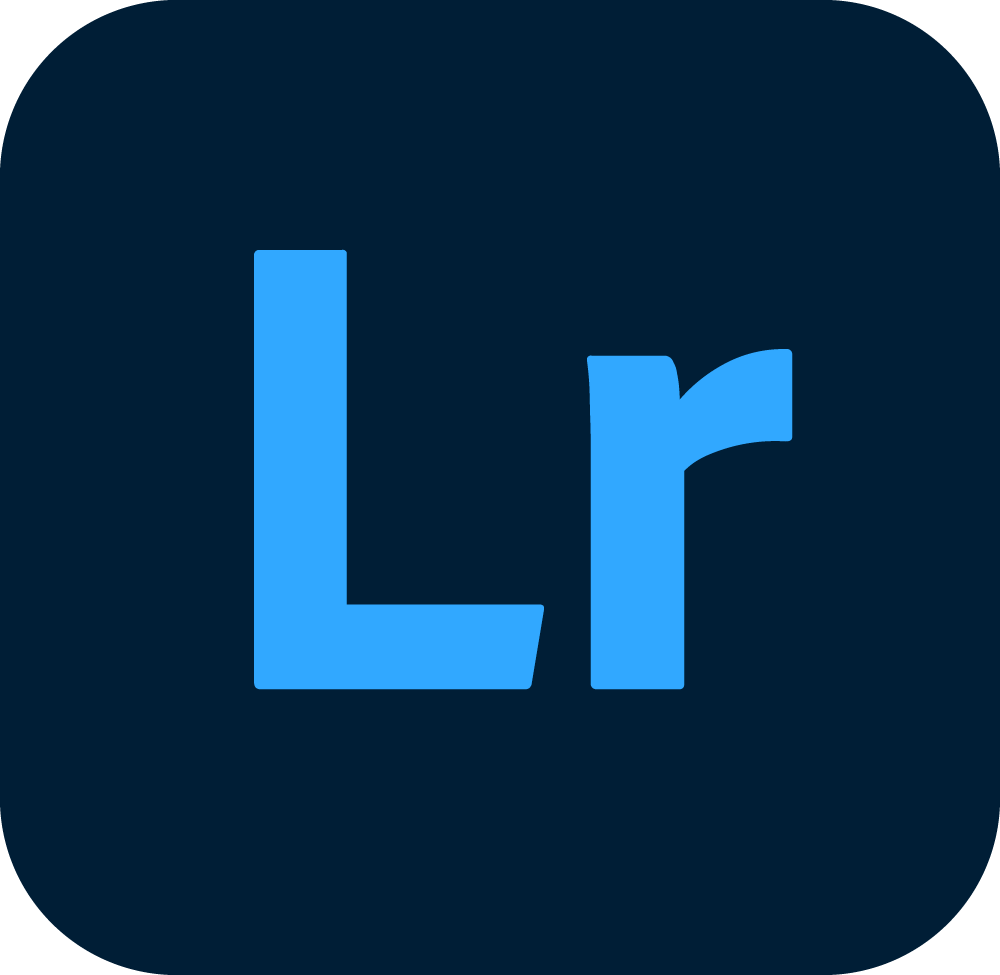
Lightroom
スマホでもデスクトップでも使える画像編集アプリです。多くの枚数の写真を手軽に編集するのに向いています。
タブレット/スマホ版どれでも利用可能なので場所、デバイスを選ばず写真編集作業ができます。写真全体の調整の際にLightroomを使用します。
画像の部分的な修正(体格の修正や余分な被写体の削除)などの作業にはPhotoshopを使用します。
iPadであればタブレットでも作業ができるようなりました。
おすすめプラン
① フォトプラン
PhotoshopとLightroomがセットになったお得なプランです。
使えるストレージ容量が20GBと低いのが唯一の難点ですが、アップグレードしたり他の単体プランと組み合わせることで解決できます。
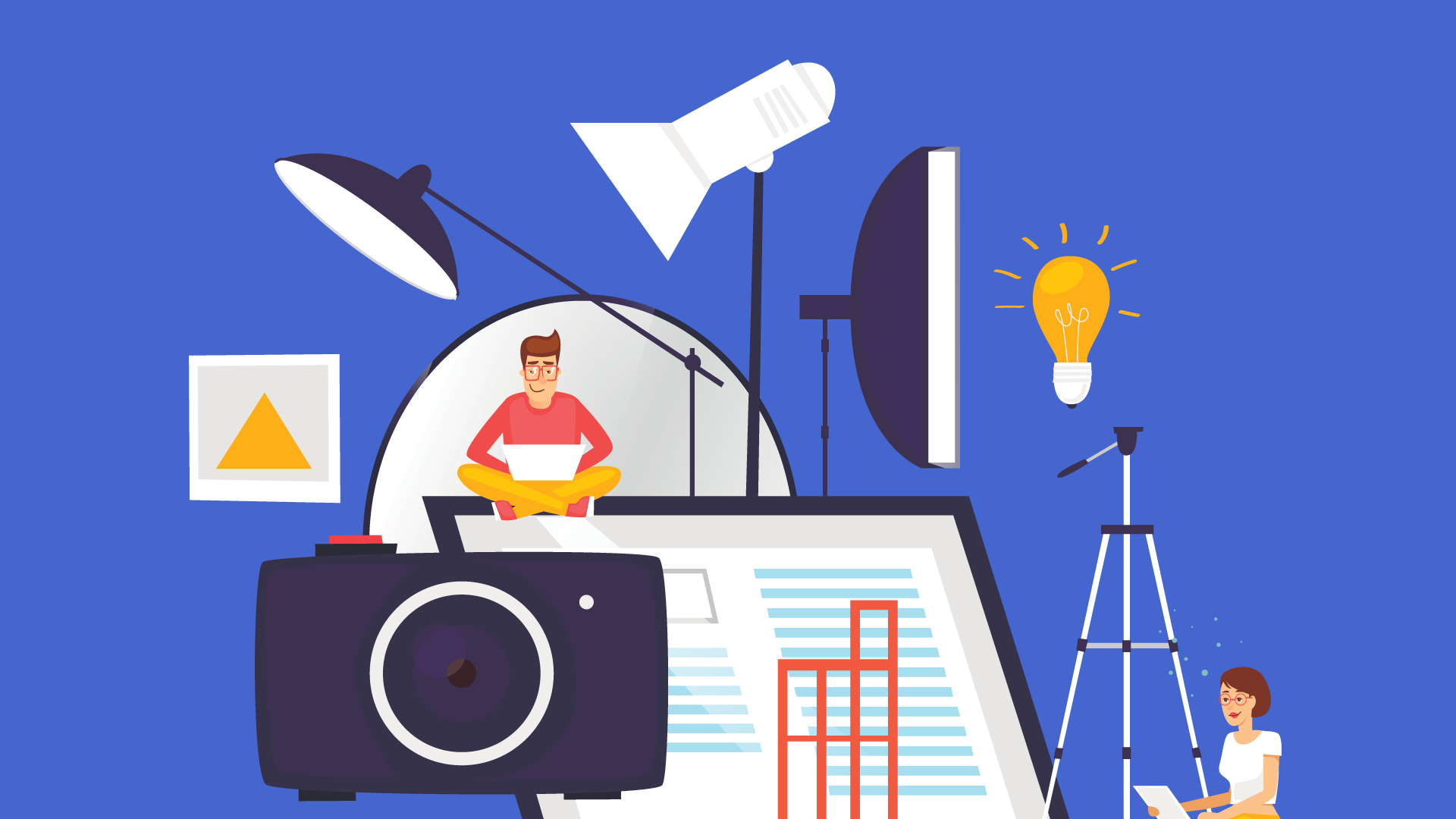
PhotoshopとLightroom6つの違いとできること
画像編集ツールPhotoshopとLightroomの違いを解説しています。
5. DTP・雑誌編集
DTPはDesktop Publishingの略で、名刺やポスターなど実際に印刷して使用するもの全般のことを指します。
雑誌の編集など、文字と写真を多く扱うDTPデザインスキルを身につけたい方にオススメのアプリを紹介します。
DTP制作向けAdobeアプリ
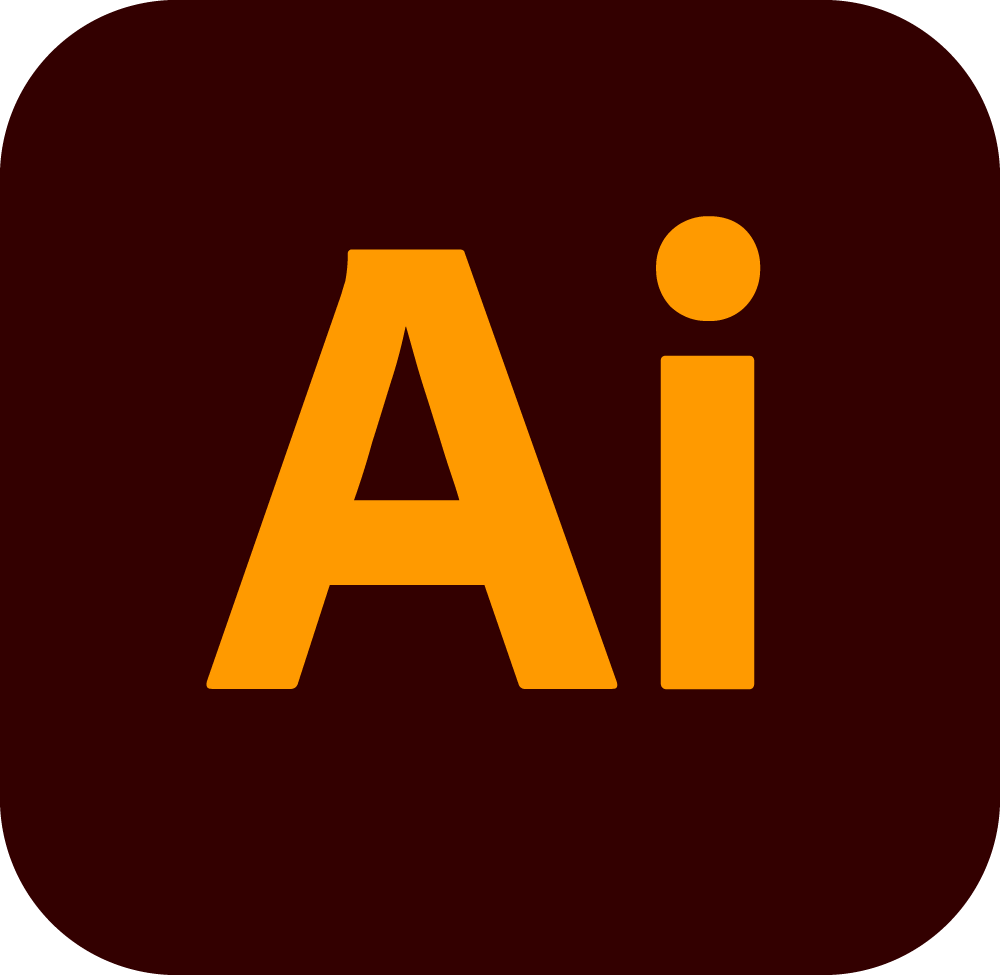
Illustrator
ポスターや名刺などのデザインにはこれ。ある程度文字の量があるデータに関してはPhotoshopよりも管理がしやすく作業に適しています。
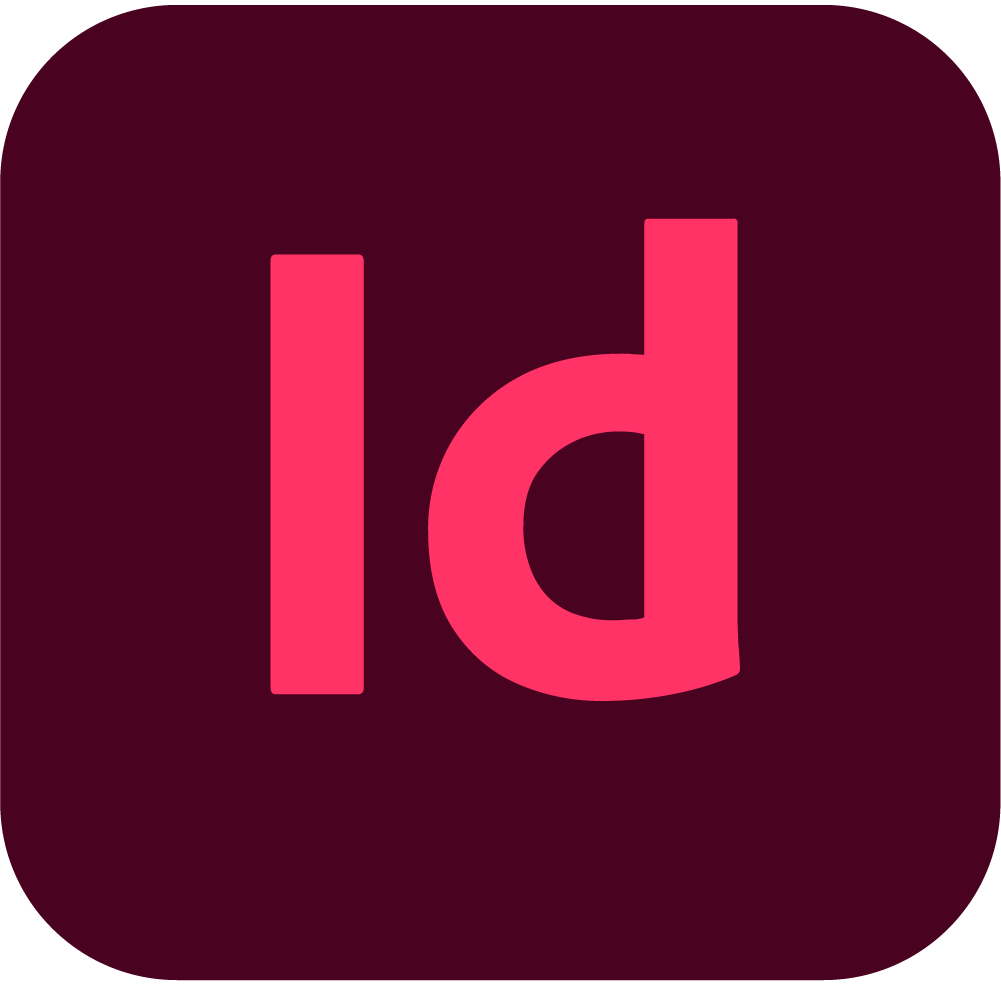
Indesign
Illustratorと比べて雑誌やプレゼン資料など、枚数の多い文書のフォーマット・デザイン管理に適しているアプリです。
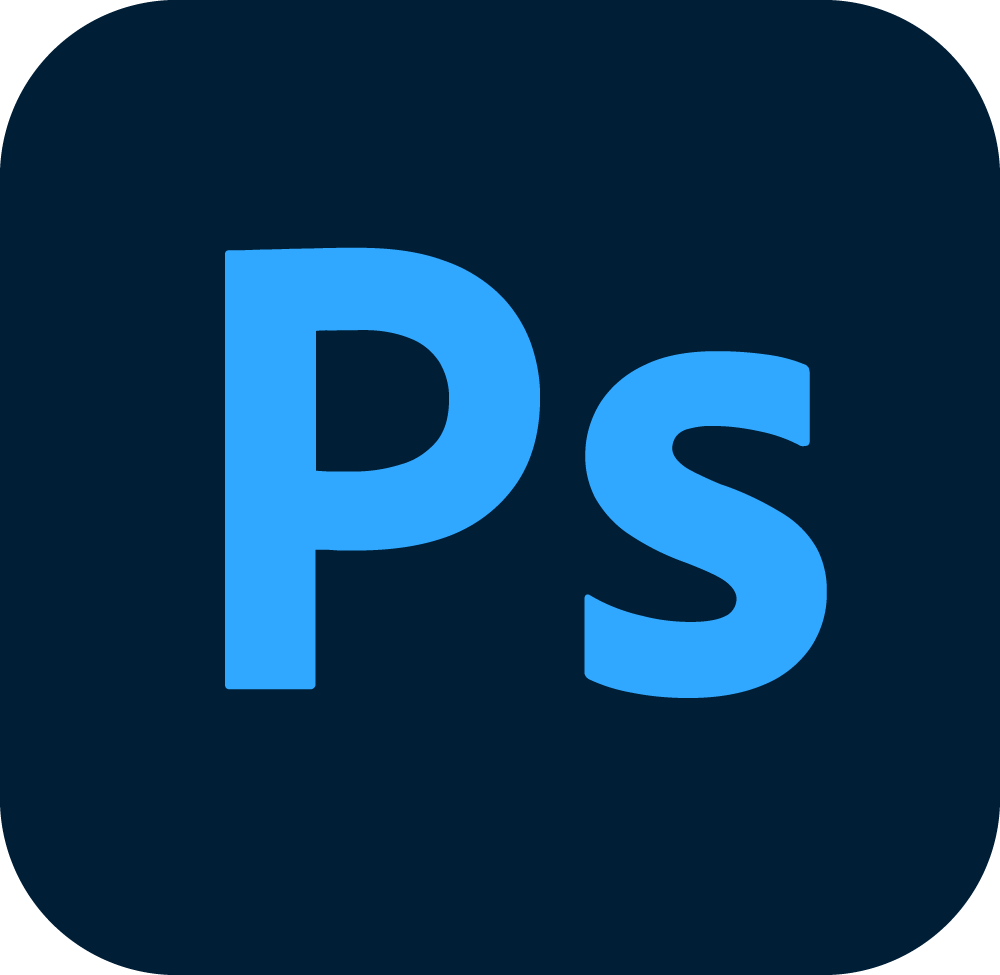
Photoshop
Photoshopで編集した画像をIllustratorに取り込んでポスター制作するなど組み合わせて使うことが多いです。名刺のモックアップ制作にも使えます。
おすすめプラン
① Illustrator単体プラン
プロジェクトあたりの枚数が少ない個人用名刺やポスターなどであればIllustratorが使えれば問題なく作成できます。
② コンプリートプラン
雑誌やプレゼン資料など枚数が多いDTPでIndesignも使いたい場合や、写真・画像を多用するポスター制作をするのであればすべて使えるコンプリートプランがおすすめ。
6. アニメーション制作
アニメーションを作成したい方にオススメのアプリを紹介します。
DTP制作向けAdobeアプリ
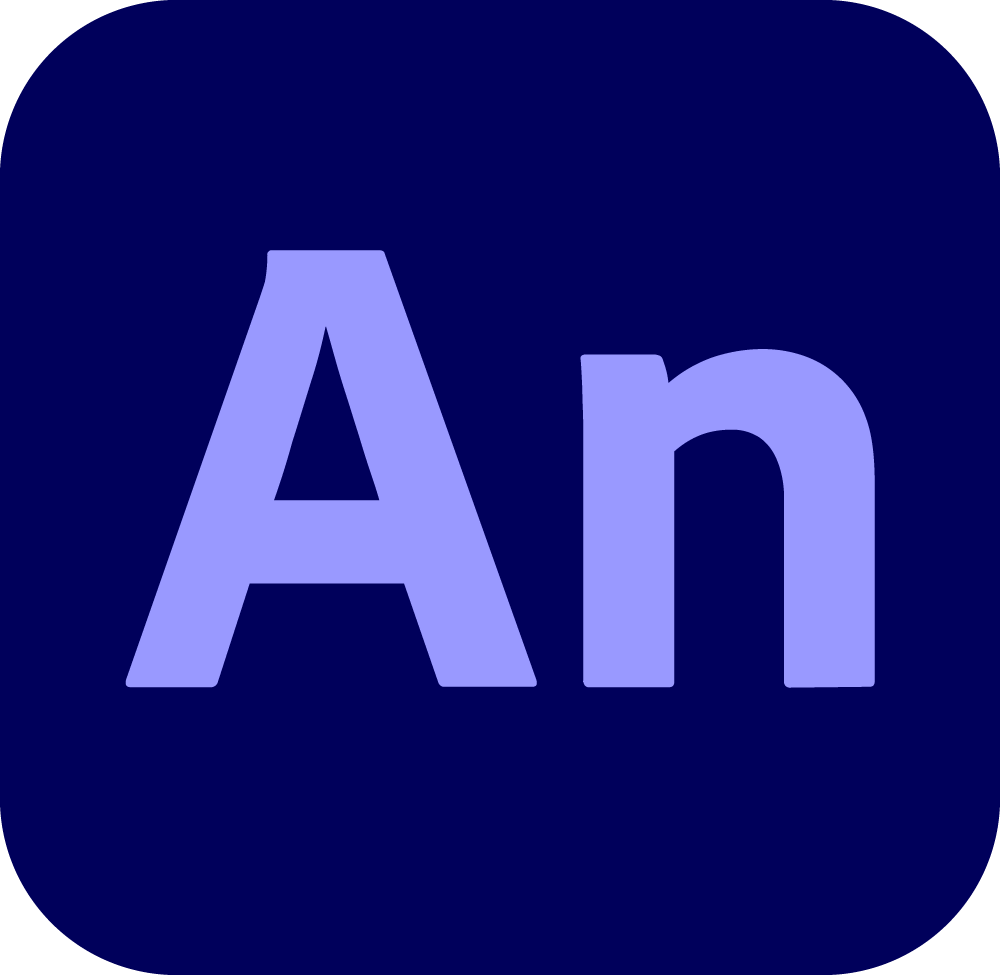
Animate
2次元用アニメーションの制作ができるアプリです。キャラクターの各パーツを関節のようにつなげるボーンツールなど特化した機能があります。
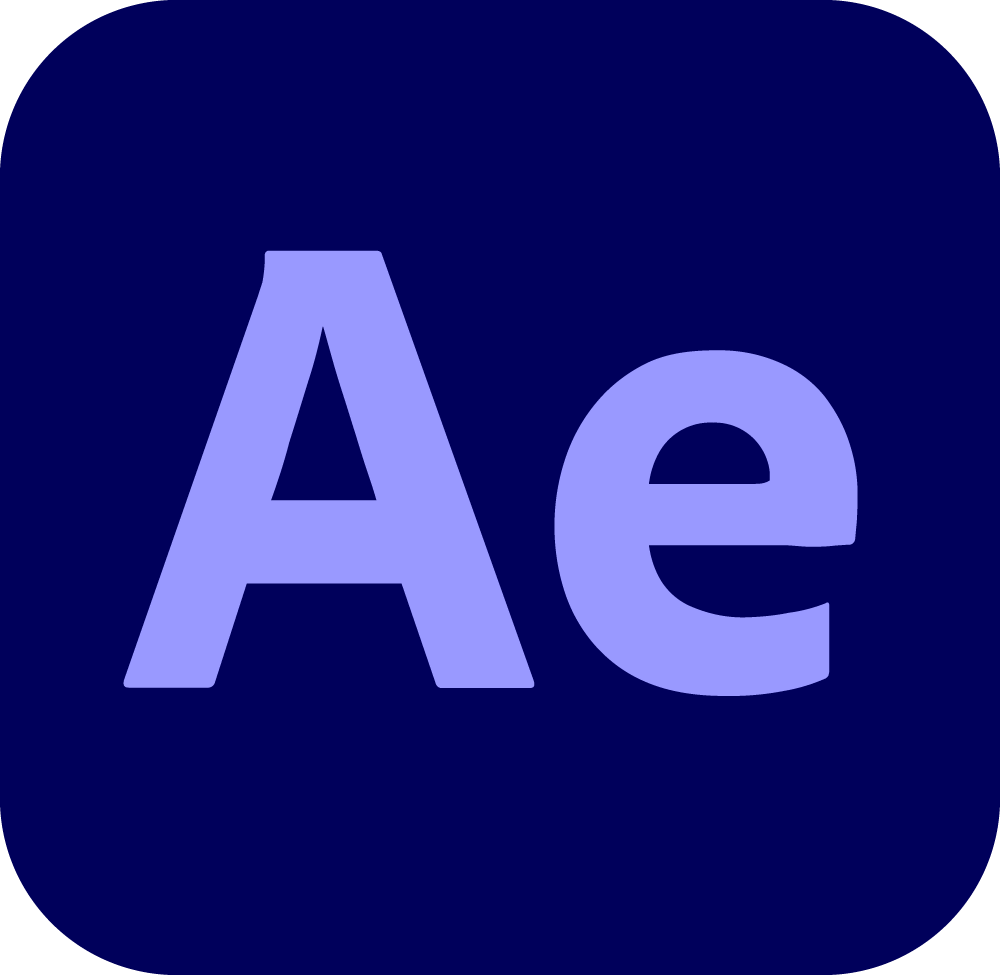
After Effects
制作したアニメーションにエフェクトを足して作品の質を更にあげる際に使えます。
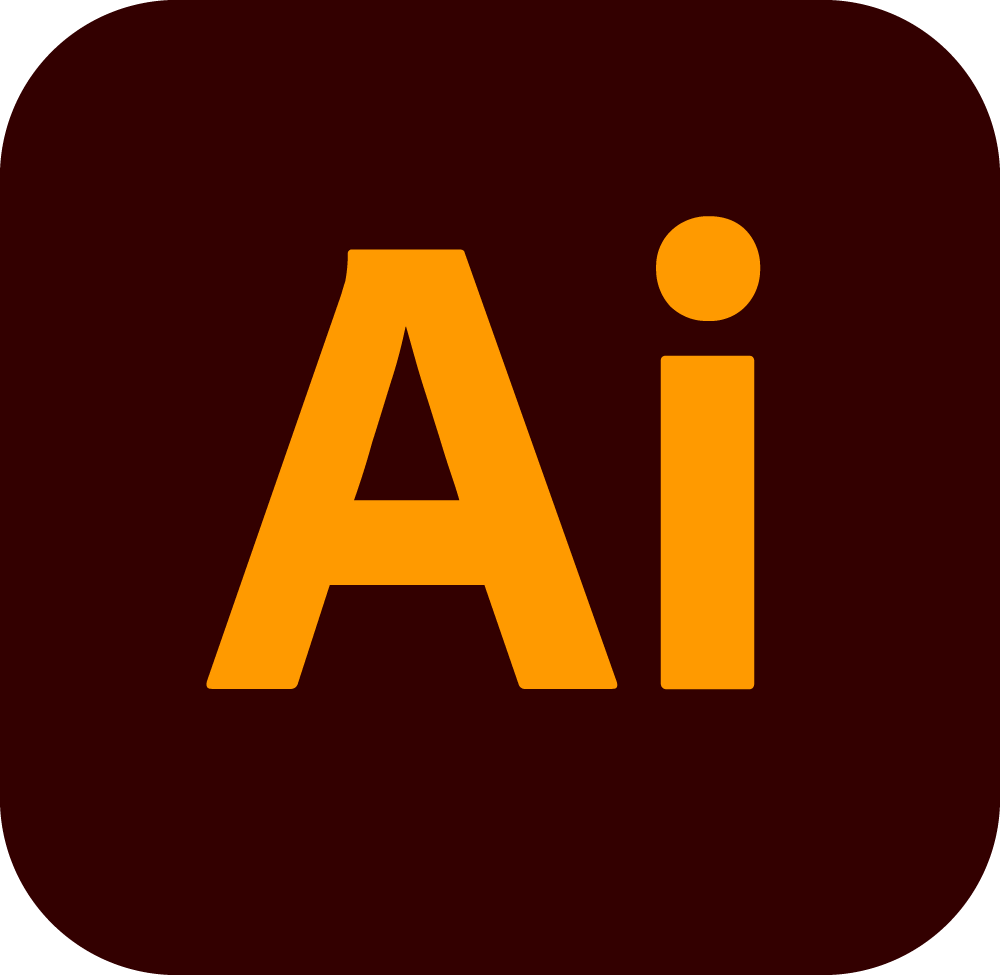
Illustrator
アニメーションで動かすキャラクターなどの骨組みをベクターデータで作成してAnimateやAfter Effectsに取り込めます。
2次元アニメを作成するのであればAnimateが役立ちます。基本的にベクターで描画するのでIllustratorと組み合わせると作業しやすいです。
アニメーションにエフェクトをつけて深みを出したい場合はAfter Effectsを併用するとアニメーションのクオリティを更に上げることができます。
おすすめプラン
① After Effects単体プラン
モーショングラフィックスなどをメインに作成したい方はAfter Effectsを利用しましょう。パソコンスペックが高いものでないと動かせないので注意です。
② コンプリートプラン
キャラクターのデザインを作成するのにIllustratorは必須レベルです。リギングなどはAfter Effectsのプラグインなどを利用していくのがおすすめです。
7. YouTube・動画編集
YouTubeを始める方や動画を編集したい方にオススメのアプリを紹介します。
動画編集・映像制作向けAdobeアプリ
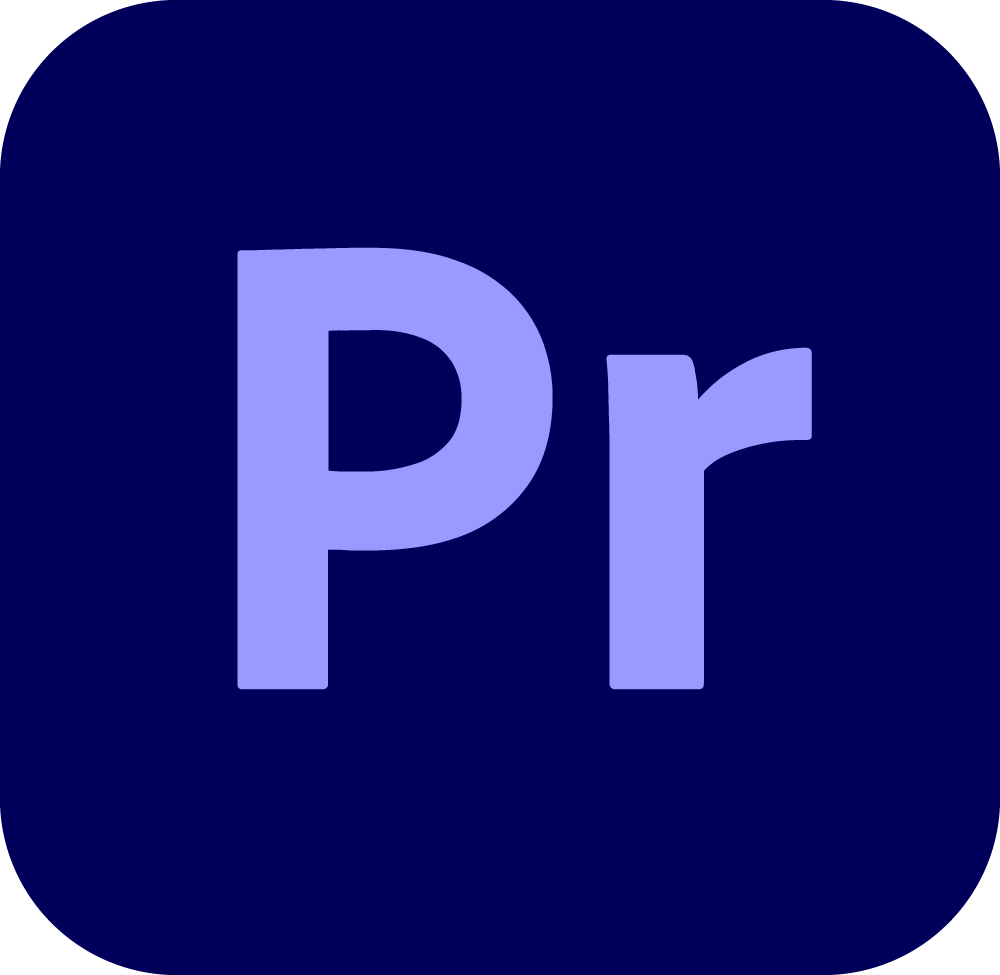
Premiere Pro
動画編集といえばこれです。映像の切りはりからトランジション、カラーグレーディングまでこれひとつでできます。
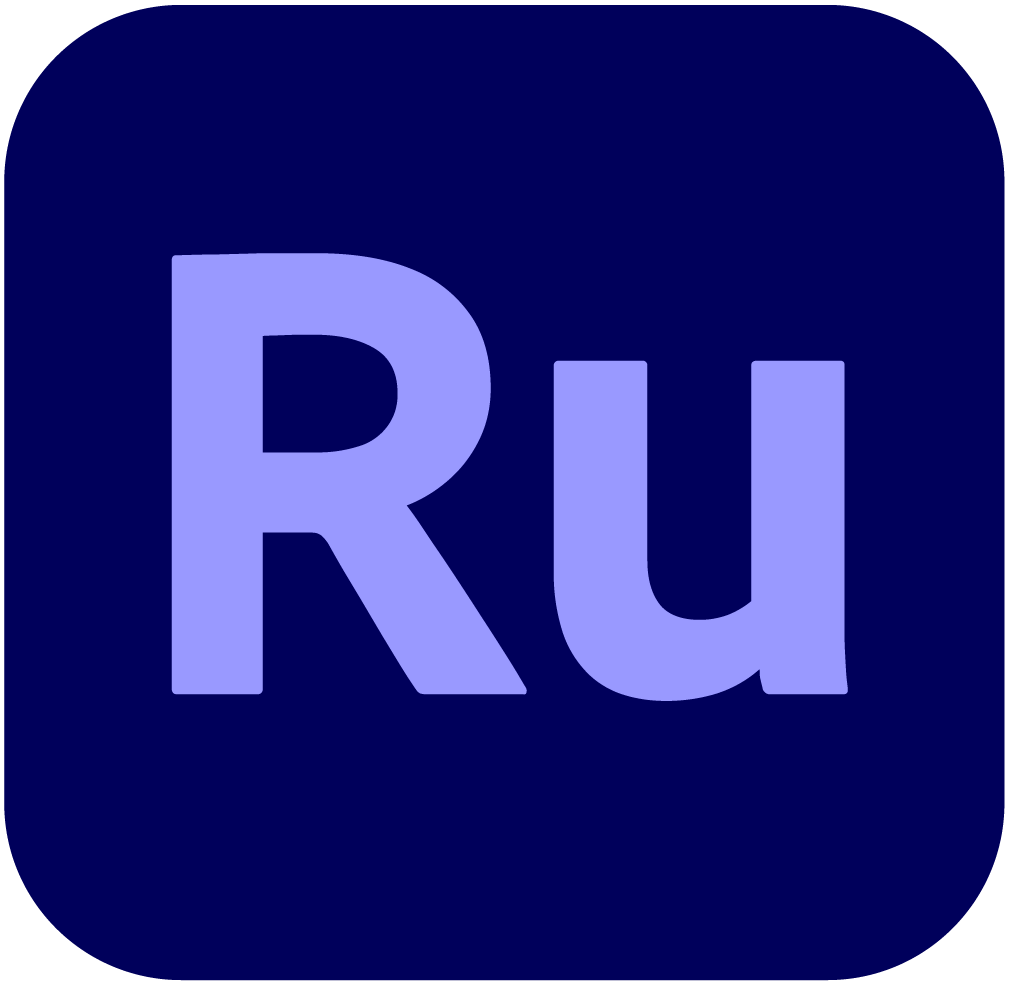
Premiere Rush
スマホでもデスクトップでも使える動画編集アプリです。シンプルながらかなり高機能です。無料で使えておすすめです。
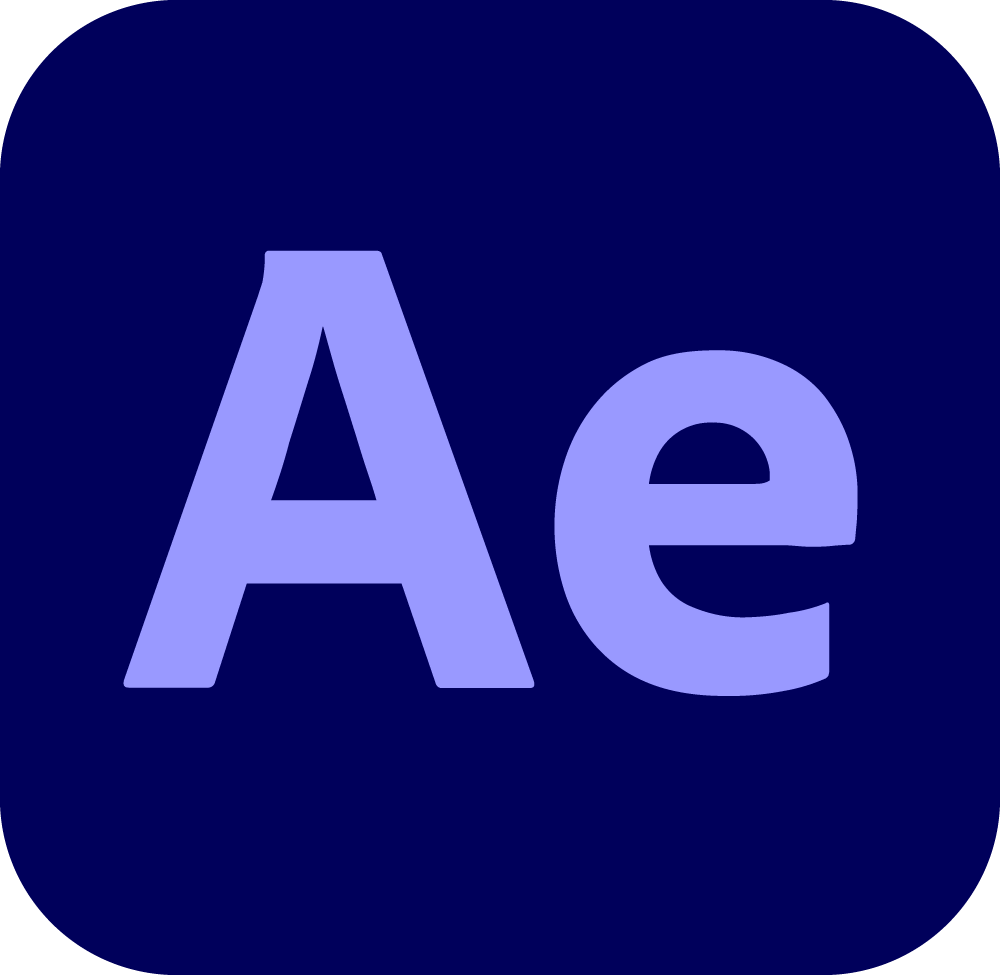
After Effects
動画編集の中でも部分的にエフェクトを追加して際立たせたりするのに使います。映像版Photoshopみたいなアプリです。
有名なYoutuberにも動画編集にはPremiere Proを利用している人は多いです。
タブレットやスマホでも使えるアプリPremiere Rushと組み合わせると効率化できます。
動画のエフェクトにこだわりたいならAfter Effectsがあると強力ですが、手早くかつクオリティ高く始めるのであればAdobe Stockにてテンプレートを購入するのがオススメです。
おすすめプラン
① Premiere Rush単体プラン
あまり複雑な動画編集作業は必要ないというライトなユーザー向けですが、かなり高機能で動画編集に必要な機能は揃っています。
無料で使い始められます。
② Premiere Pro単体プラン
動画編集に関することなら大体なんでもこなせるので使えるようになるとかなり楽しいです。
Premiere Proの単体プランを利用するとPremiere Rushも使えます。
8. 3Dデザイン
2021年6月にAdobeの新しいラインナップとしてSubstance 3D by Adobeが追加され、3Dデザインツールが充実してきました。
3Dモデルに直接ペイントできるPainterや、レンダリングができるStagerなど複数ツールが登場しています。
Substance 3D by Adobeの詳細とインストールは以下から
https://www.adobe.com/jp/creativecloud/3d-augmented-reality.html
StagerはDimensionの上位互換ツールな感じなので、本格的に3Dデザインをやりたい方はこちらがおすすめです。
コンプリートプランで利用できる範囲外のツール群で、別途Substance 3Dセットプランの利用が必要になります。
3DモデリングのツールとしてはModelerが現在プライベートベータ版として開発中で、VRギアを使った直感的なモデル操作ができるようになるようです。
Adobe CCの料金プラン
Adobeのプランについて説明していきます。
各種単体プラン
明確に使いたいアプリが一つに決まっている場合は単体プランを利用しましょう。
単体プランは複数利用可能ですが、2つ利用する時点でコンプリートプランとの値段が変わらなくなってきます。
各種単体プラン ¥2,728/month
Illustrator, Photoshop, Premiere Proなど
フォトプラン
画像編集をしたい方、もしくはPhotoshop/Lightroomを使いたいという方はフォトプランがおすすめ。
Photoshopの単体プランより、Lightroomとセットになってお得なこちらを利用しましょう。
フォトプラン + 各種単体プラン
Photoshopともう一つアプリを利用したい方はフォトプランと組み合わせることで料金を抑えてお得に利用できるのでおすすめです。
特にIllustrator+フォトプランの組み合わせが人気です。
コンプリートプラン
単体プランを2つ以上(Photoshopを含む場合は3つ以上)
自分の利用スタイルに合ったプランを選択してみてください。
Adobe Creative Cloudのプラン登録は以下から。
Adobe Creative Cloud プラン登録はこちら
MATOME
いくつかの例をみてもわかるように、一つのデザインを行うのに複数のアプリを用いて制作することが多いことがわかると思います。
Adobeの場合、2つ以上(Photoshopを含む場合は3つ以上)のアプリを使うのであれば全部使えるコンプリートプランを利用することをおすすめします。
コンプリートプランについて詳しくは別記事にて書いています。
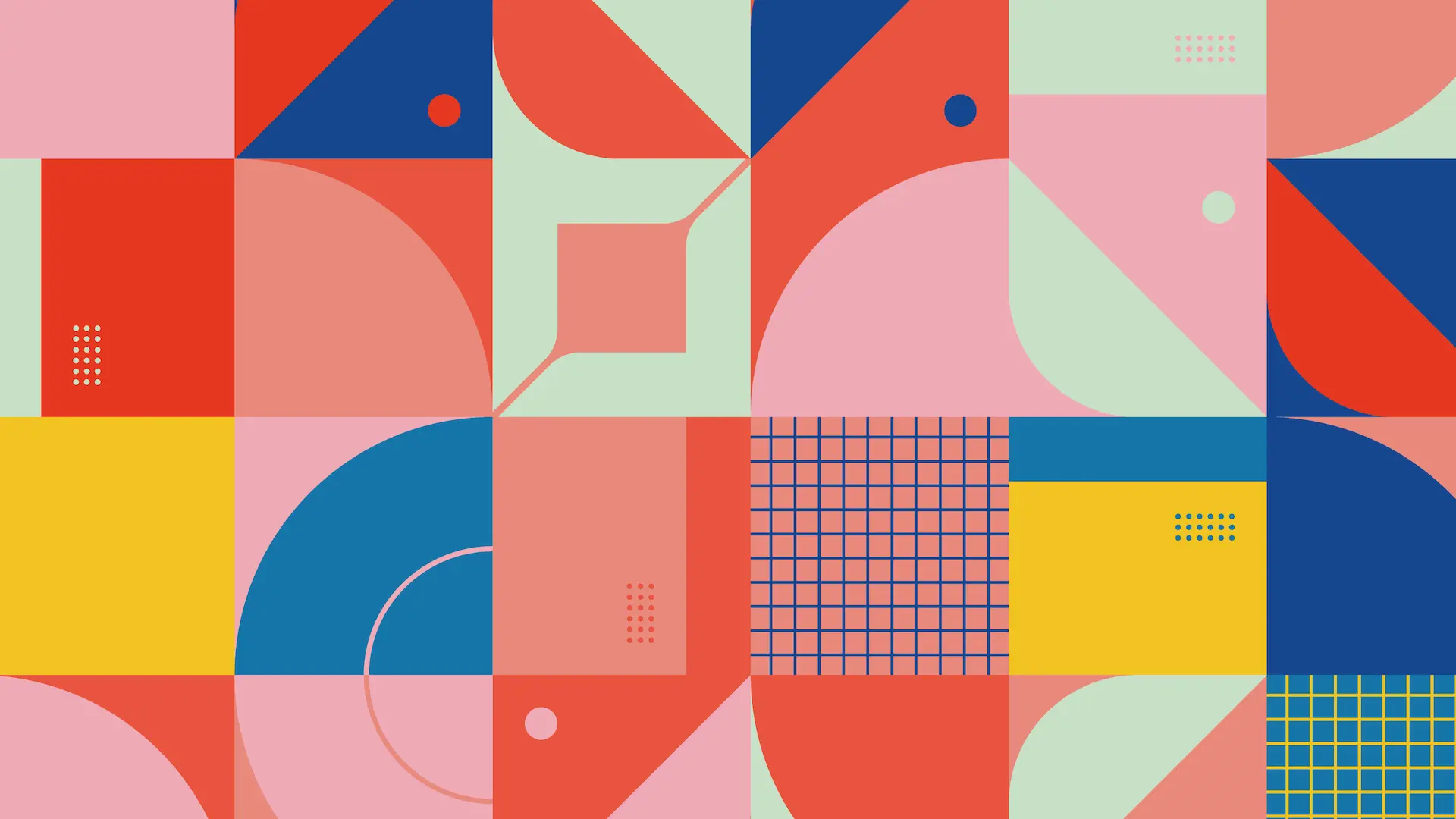
Adobeのコンプリートプランはお得?安く利用する方法も紹介。
コンプリートプランを利用するか悩んでいる・検討している方はこちら。
Adobeのアプリでも多くのアプリと関係性のあるIllustratorとPhotoshopは使えるようになっておくとかなり便利です。
まずは使ってみたいアプリをAdobeの公式サイトからダウンロードして7日間の無料体験から始めることをおすすめします。
More of DESIGN
デザイン関連記事
併せて読んでみてください。
Adobe CCをセールで安く購入する4の方法
Adobe Creative Cloudを安く購入・利用する方法について説明します。
【無料有料】おすすめフリー素材・画像サイト8選
商用利用もできるフリー素材を入手できるおすすめサイトを紹介しています。
Adobe Stockとは? 利用する4のメリット
様々な素材が入手できるストックサイトAdobe Stockについて説明しています。
Adobe Illustratorでできる6のこと
Illustratorでできるデザインや機能について解説しています。
Last Updated on 01/22/2024